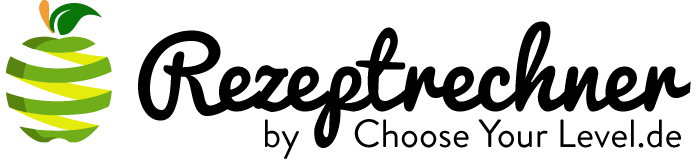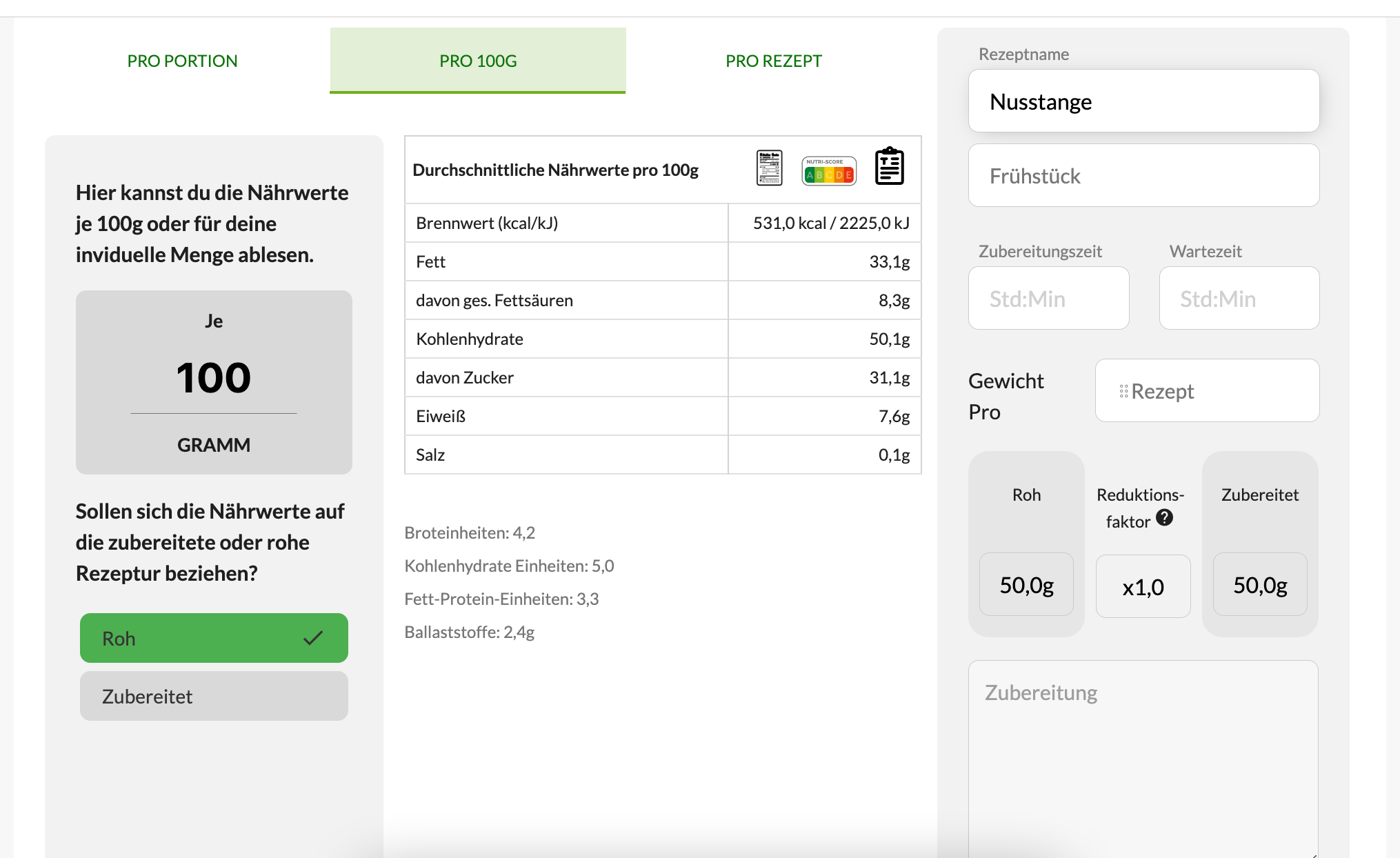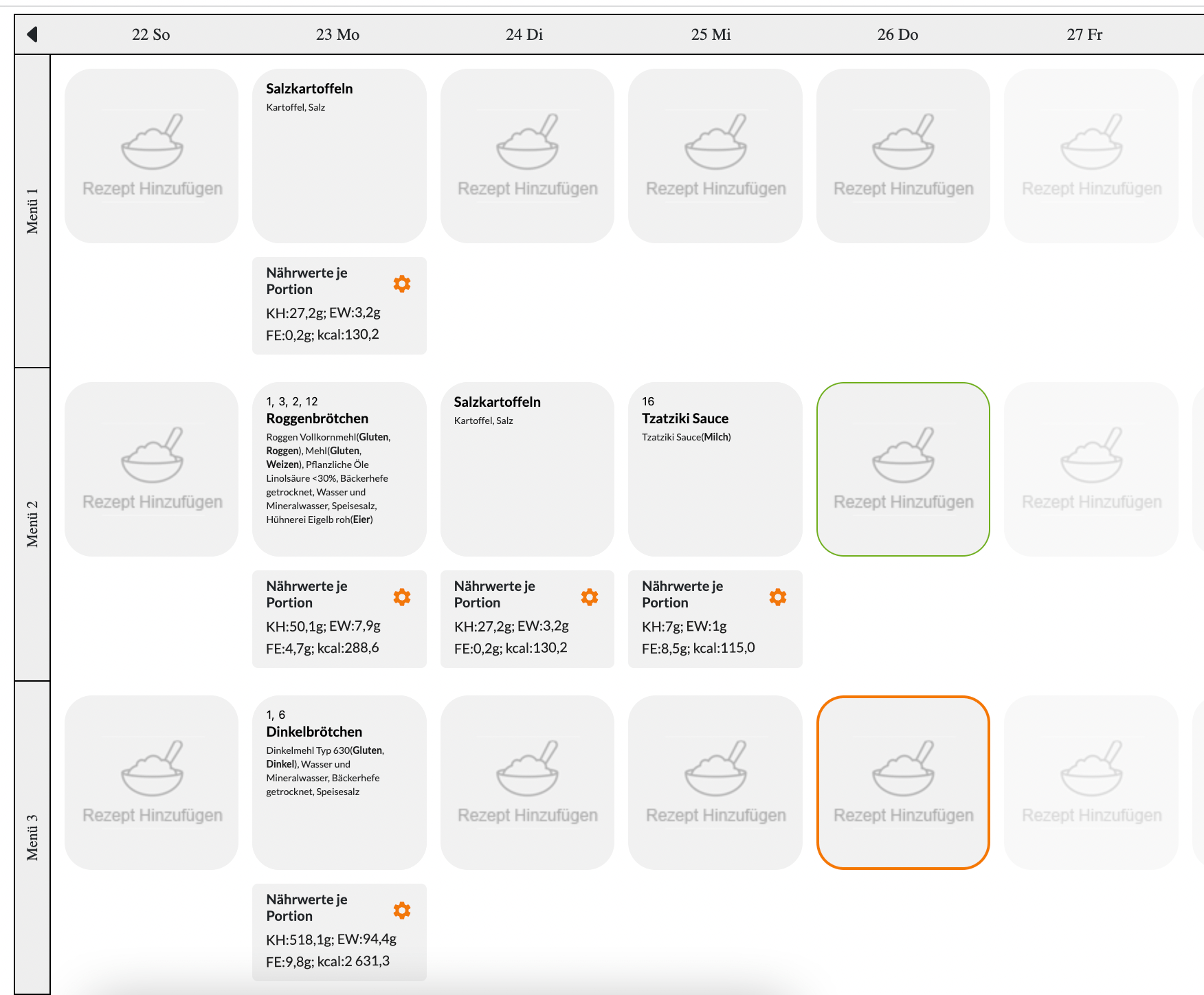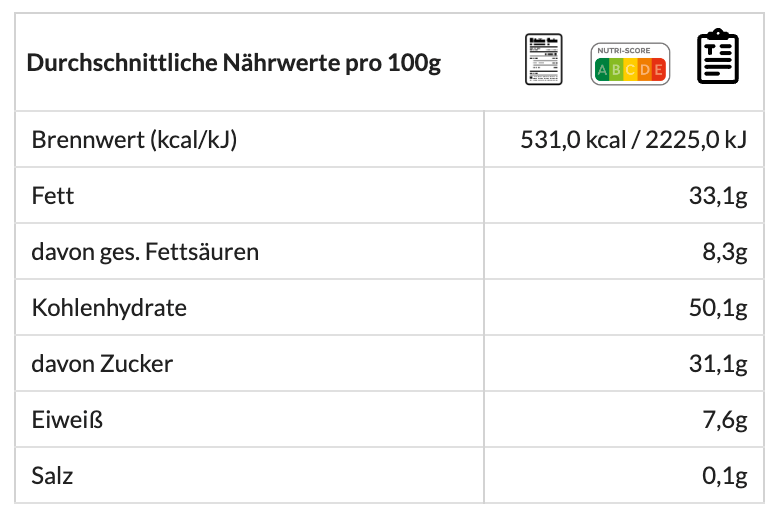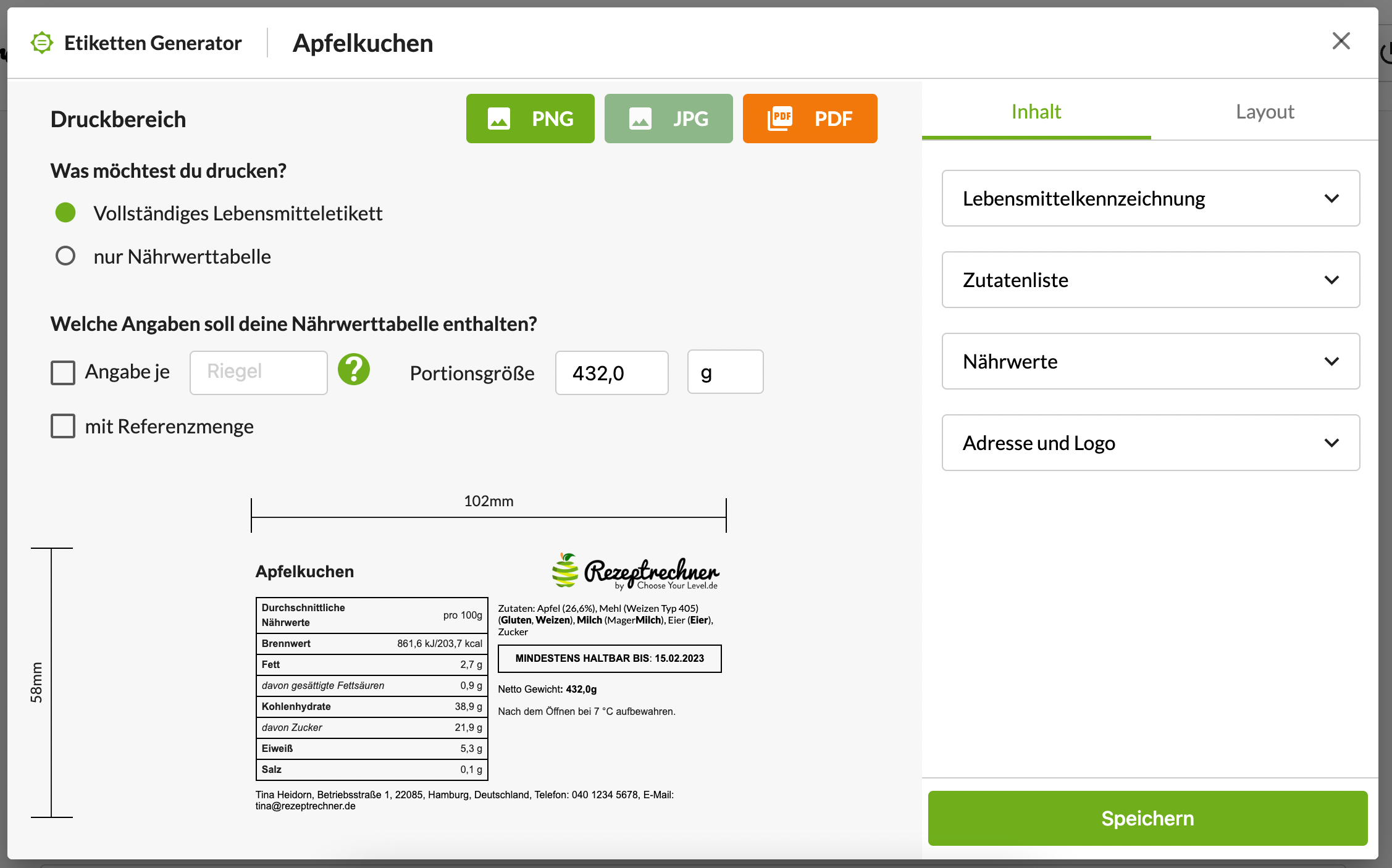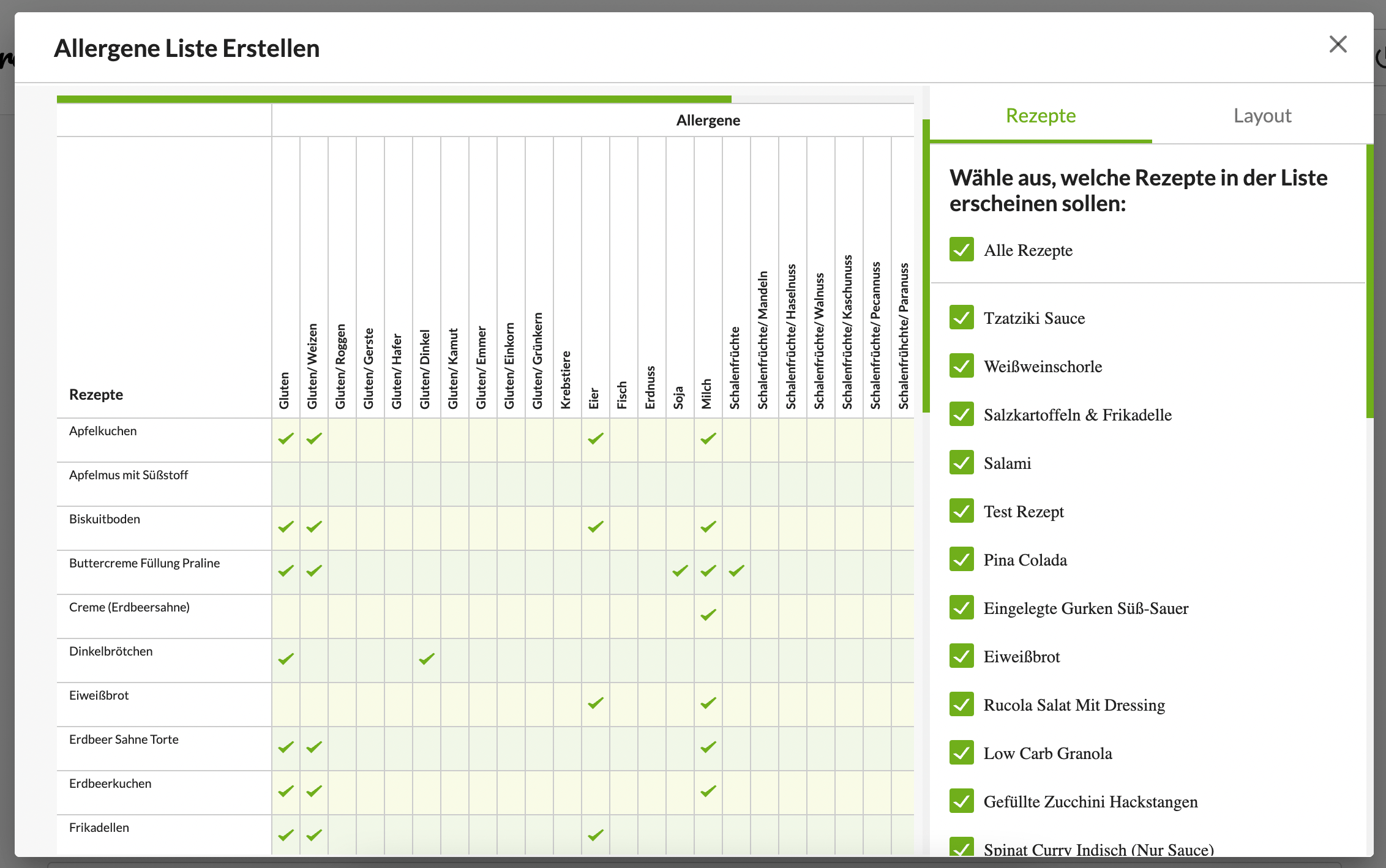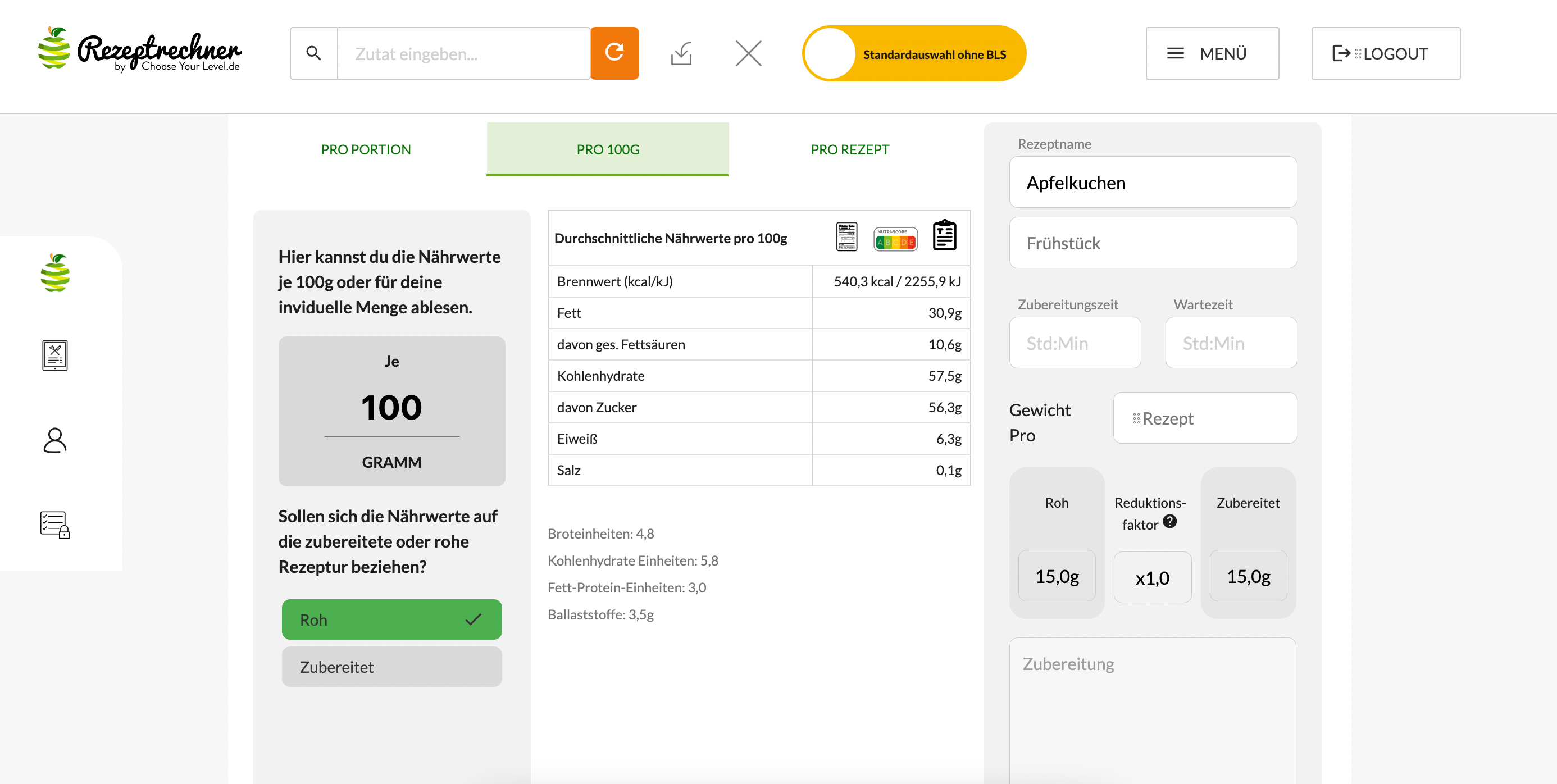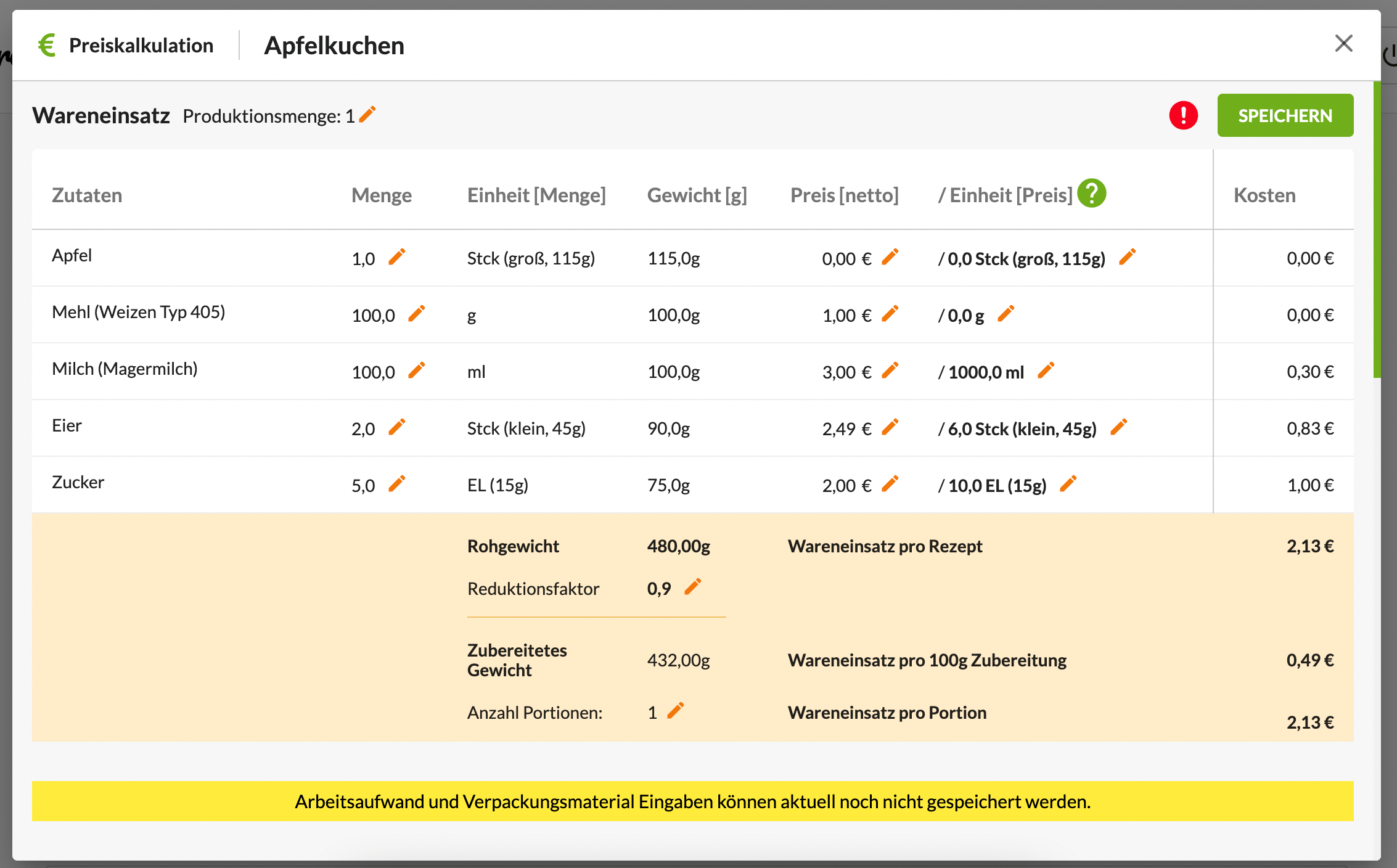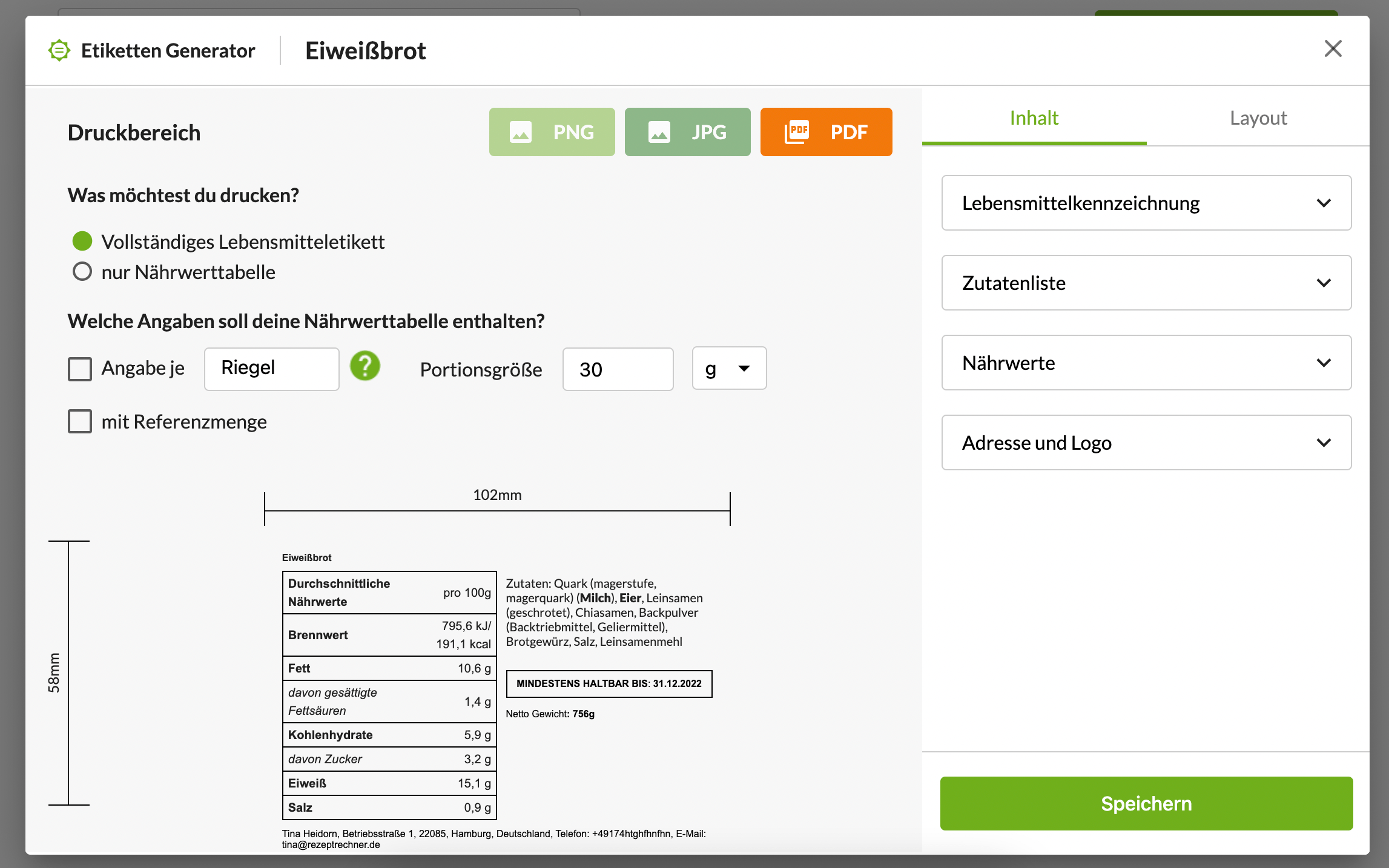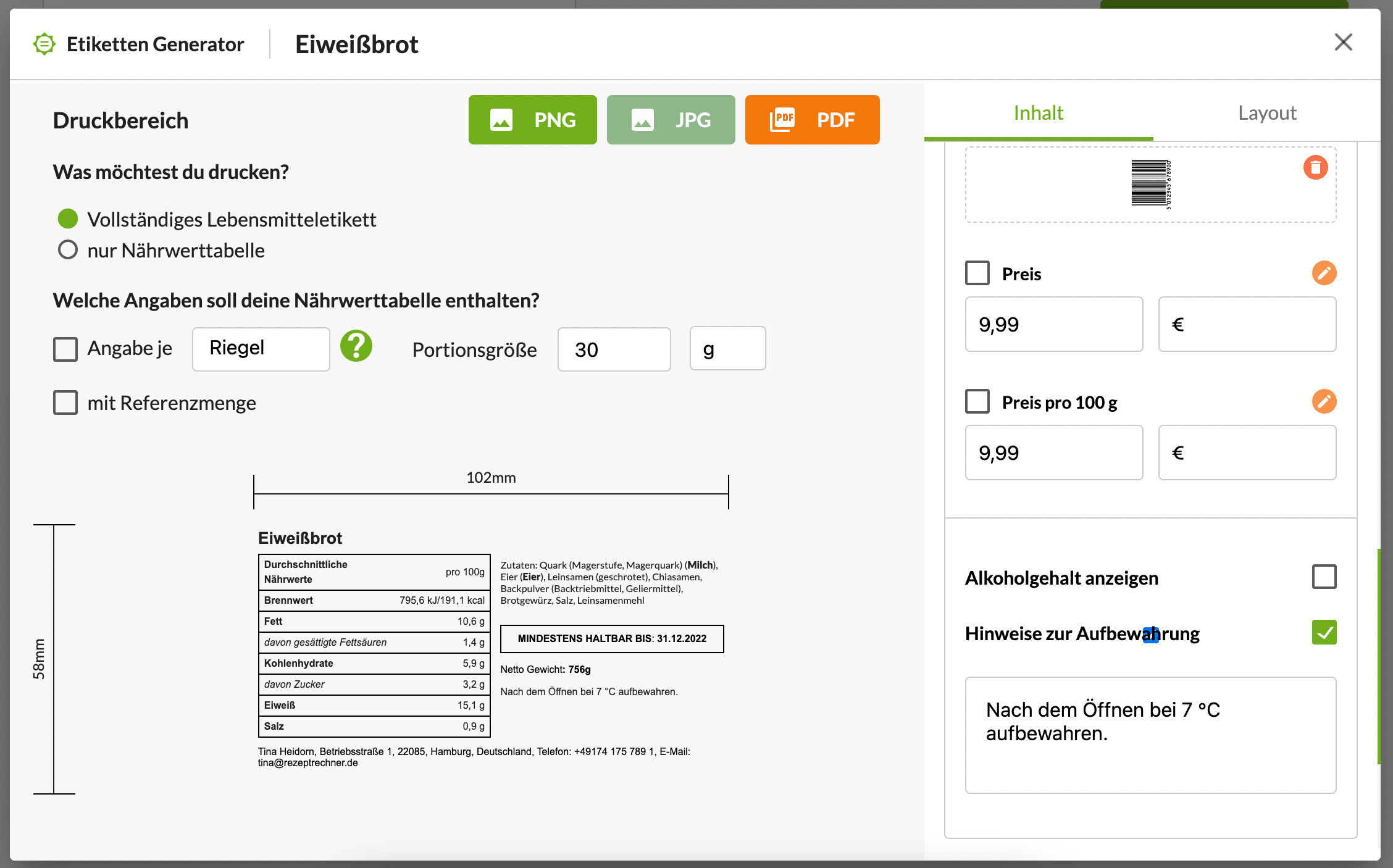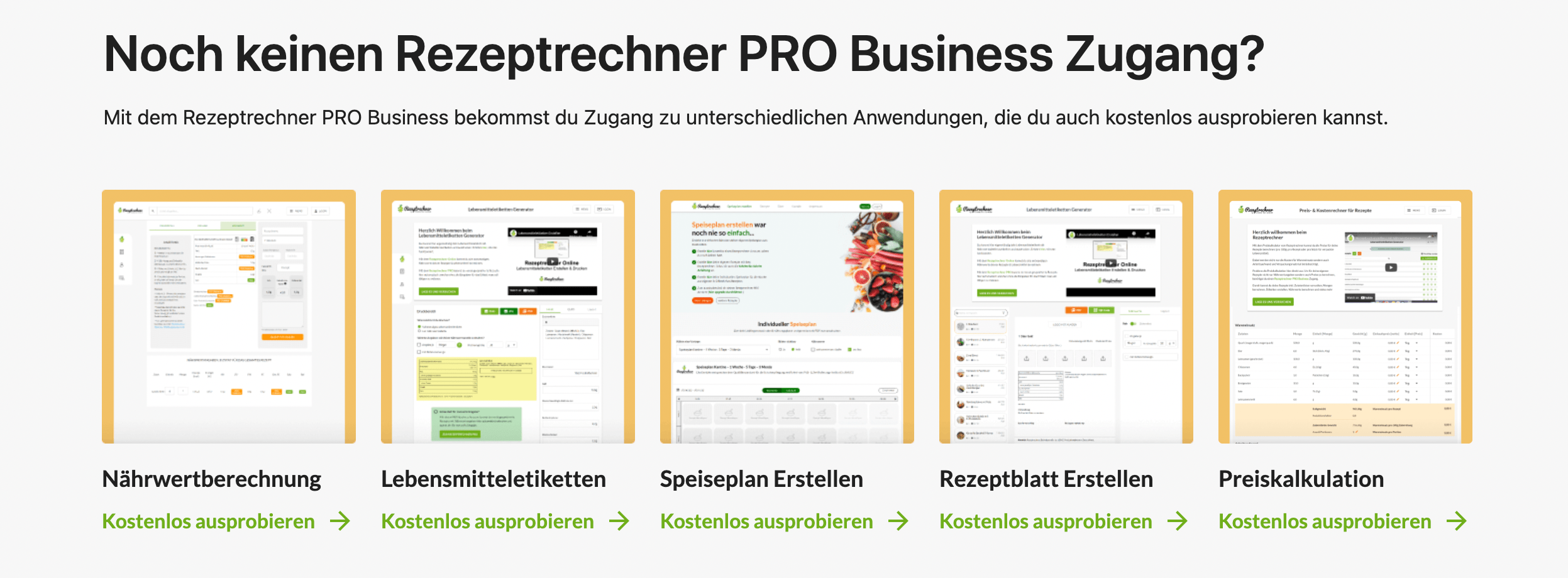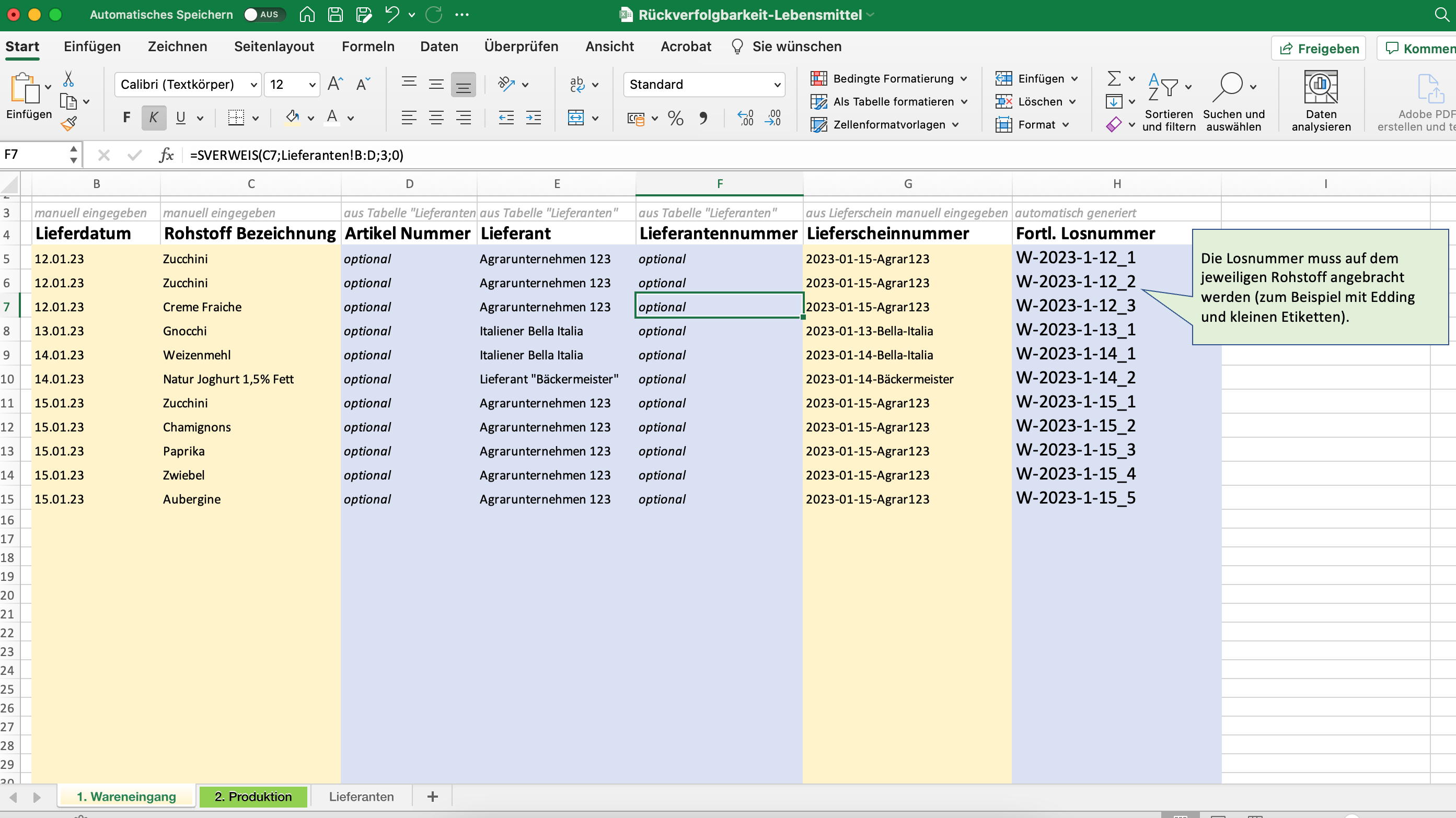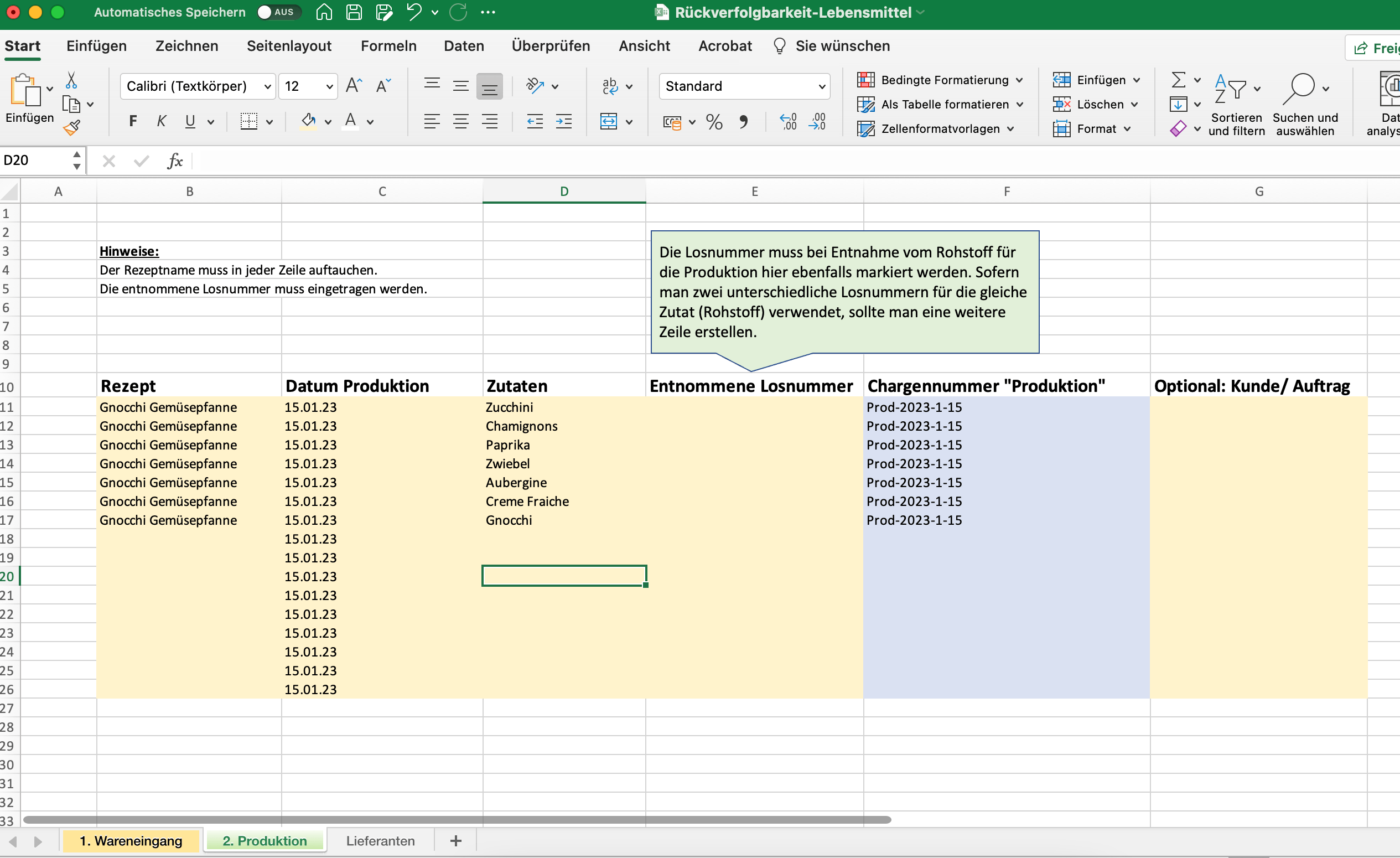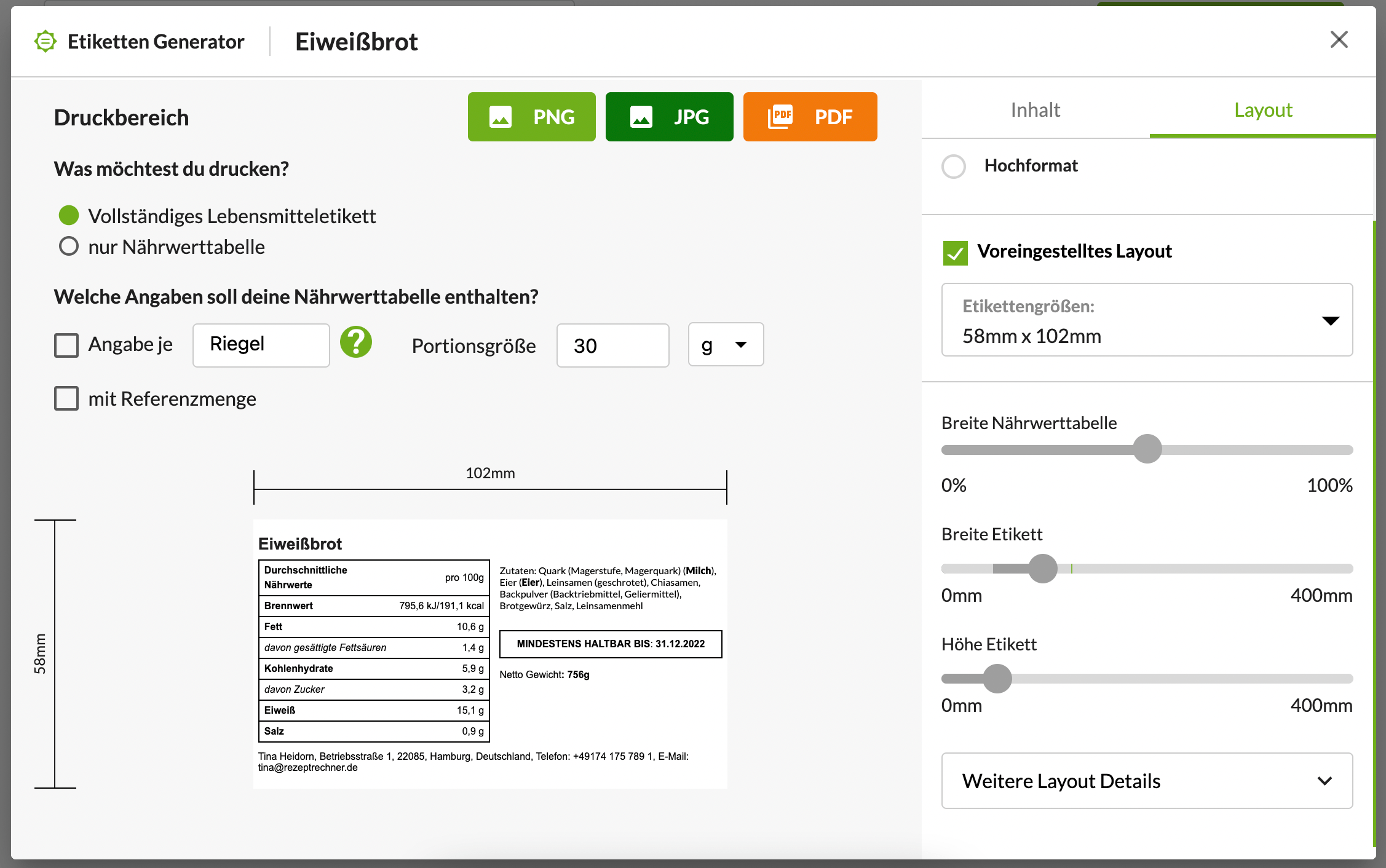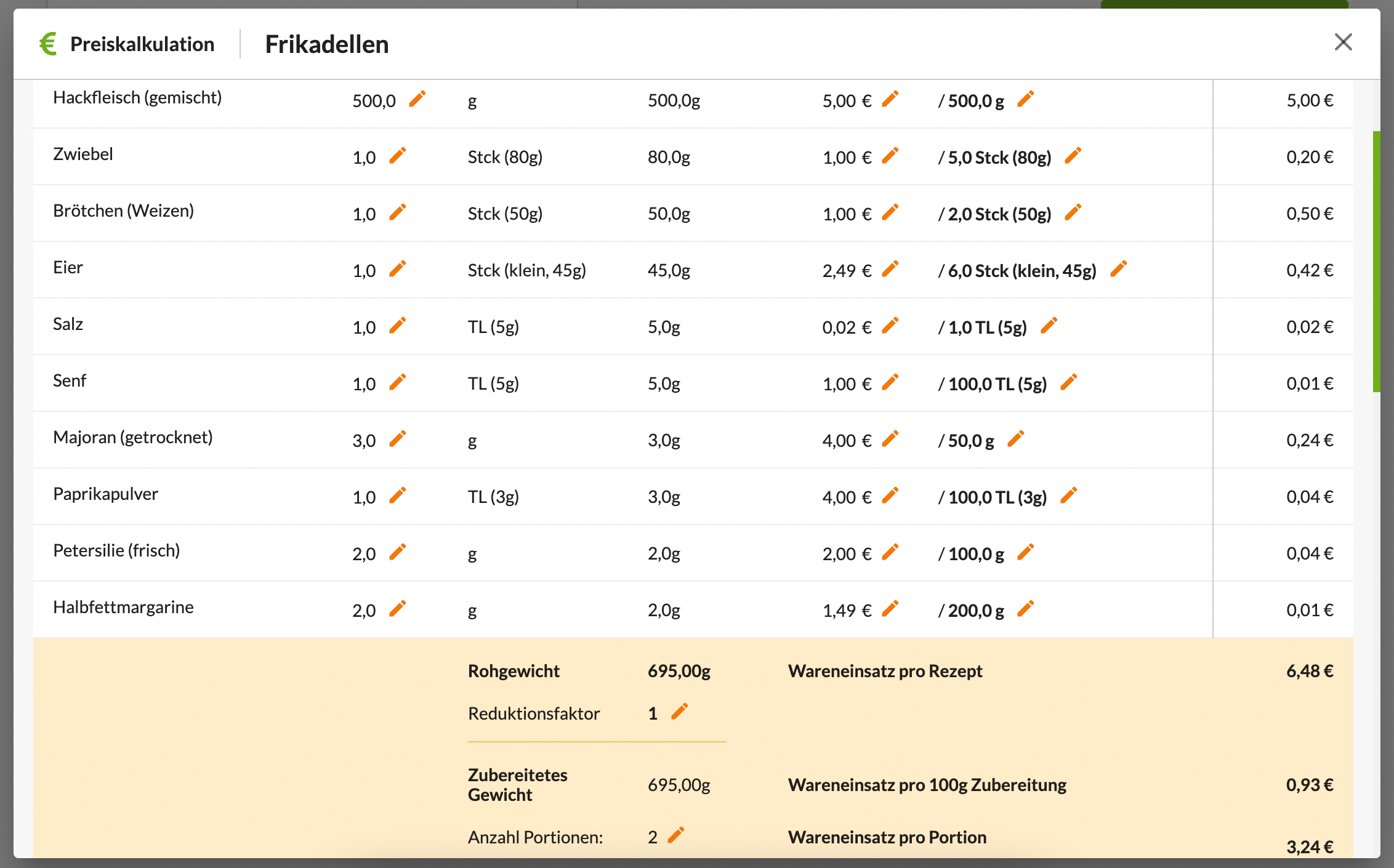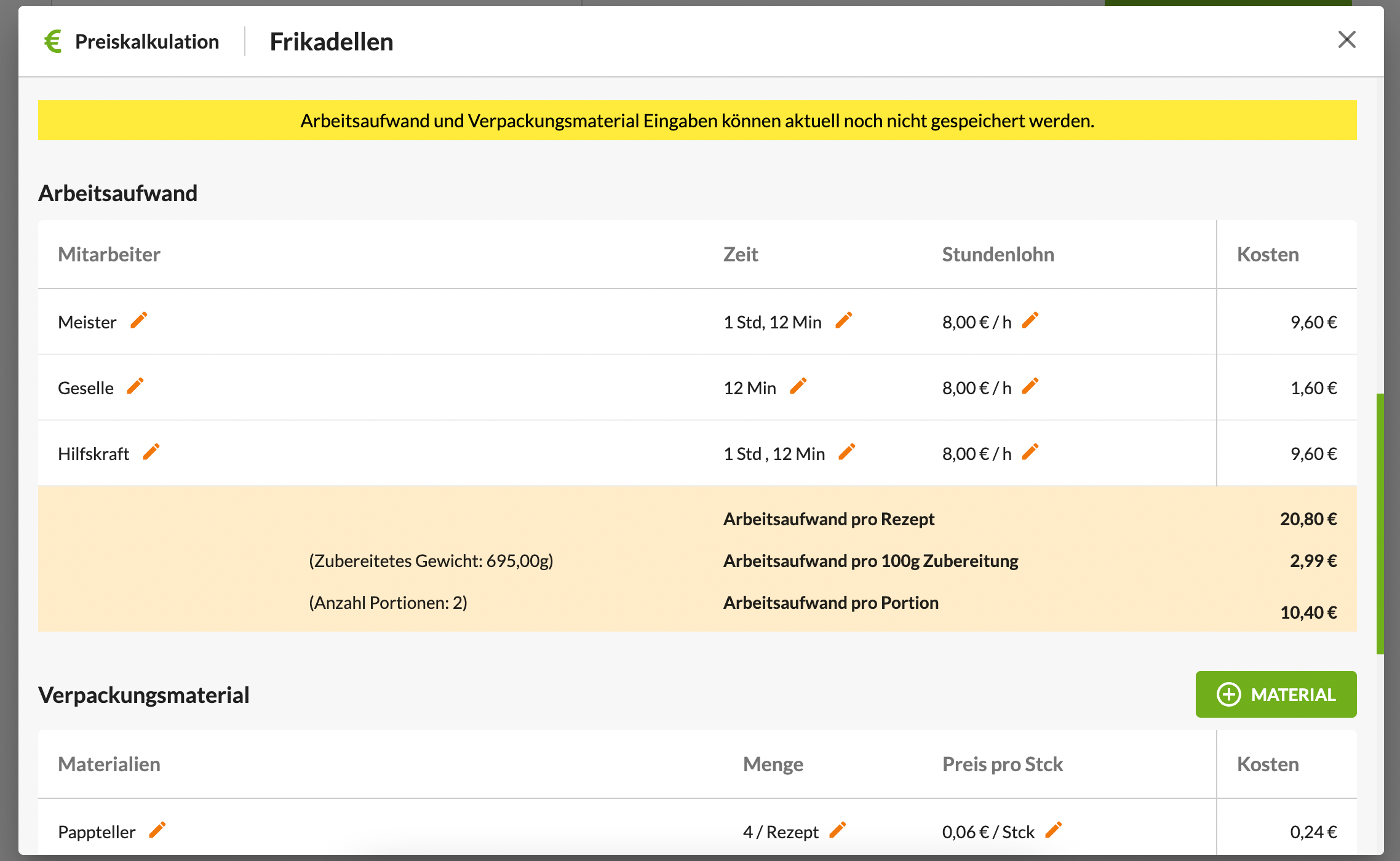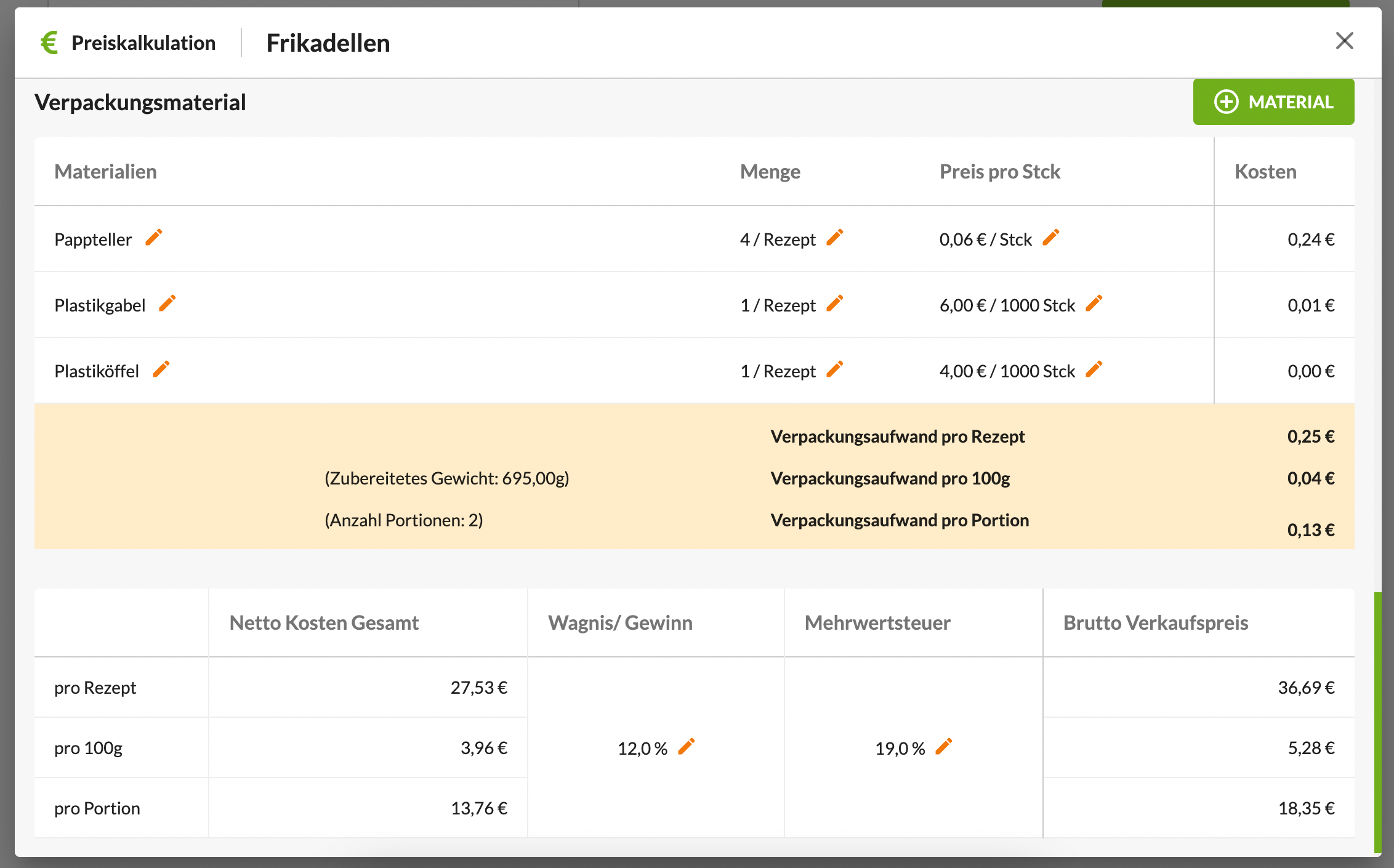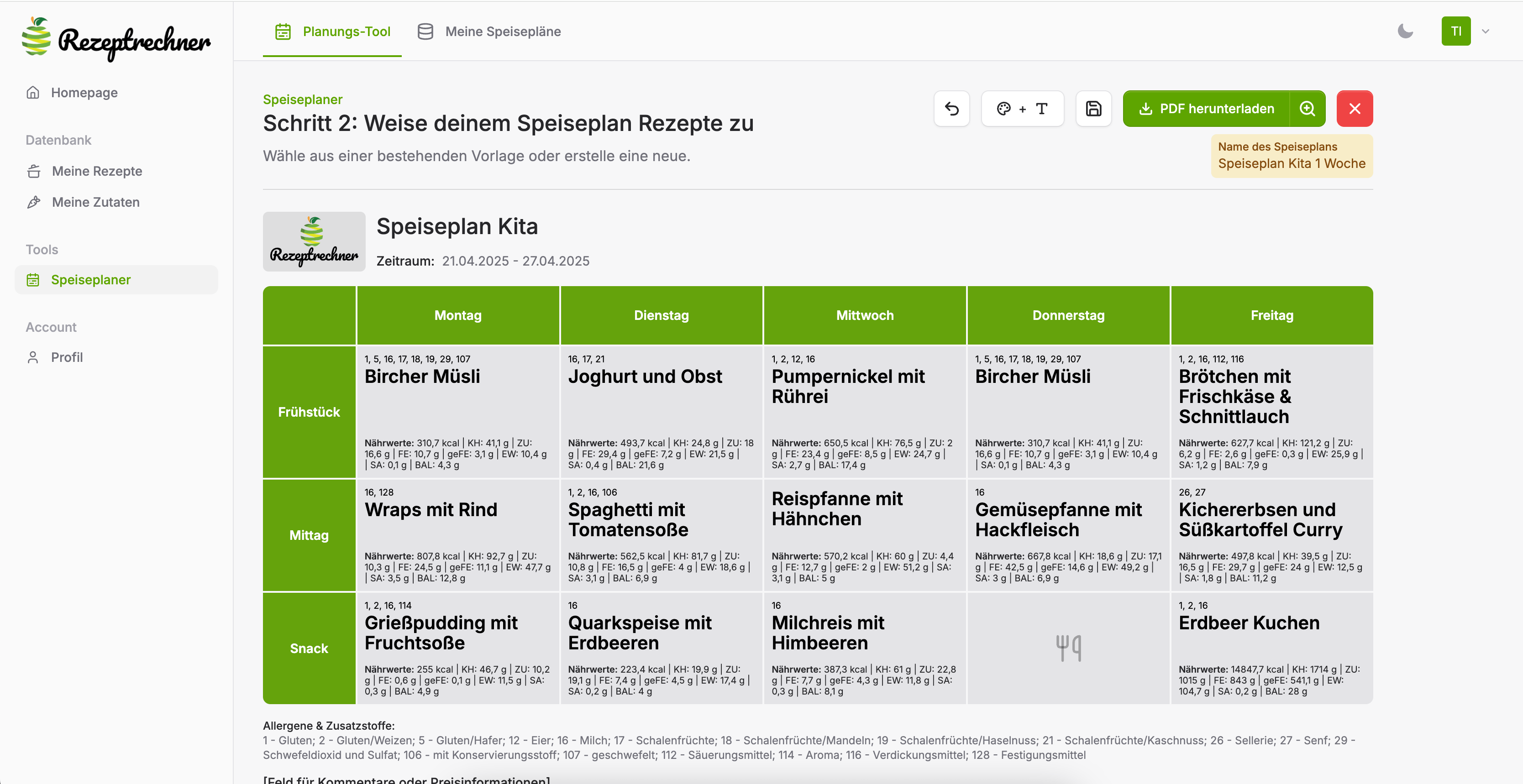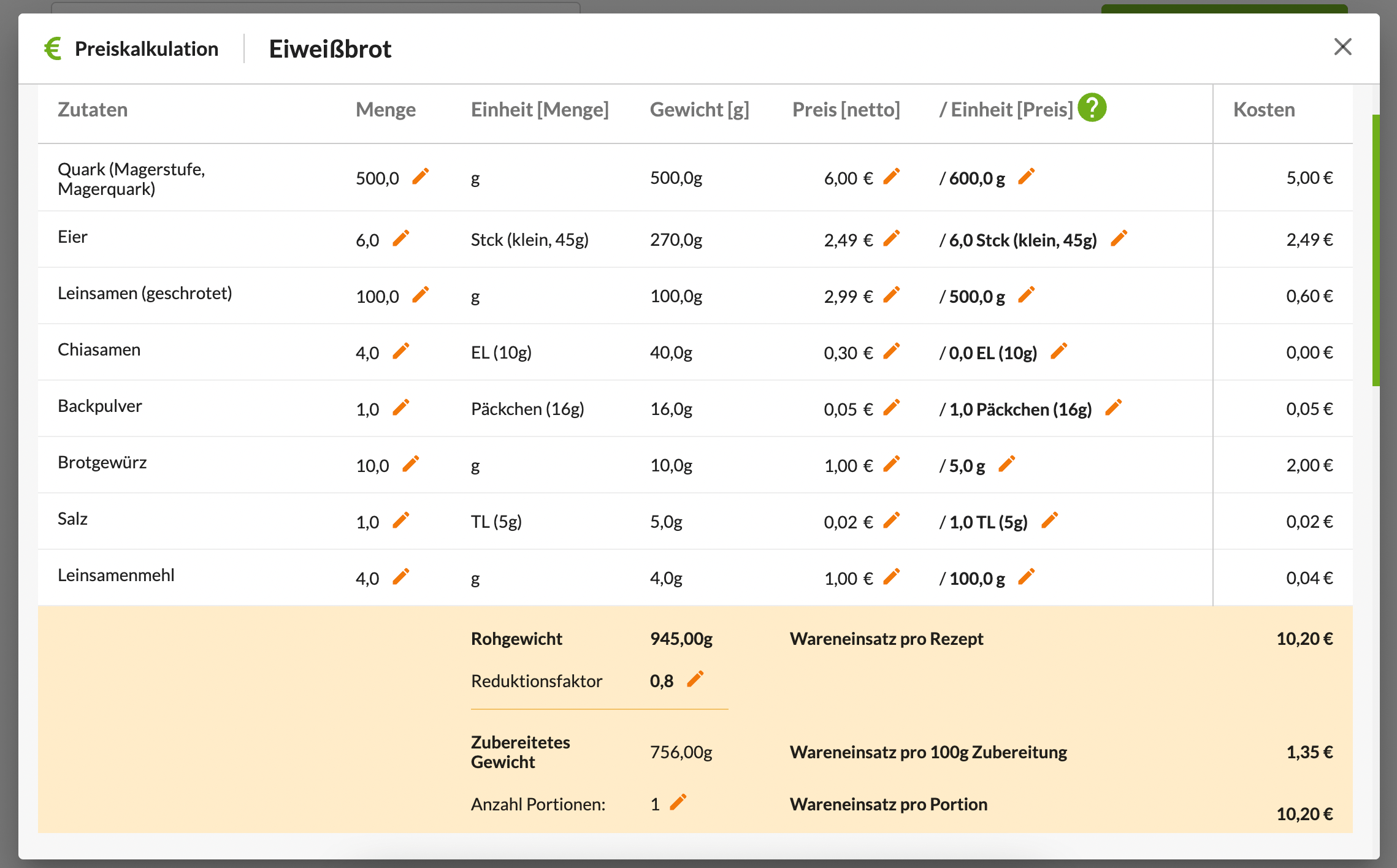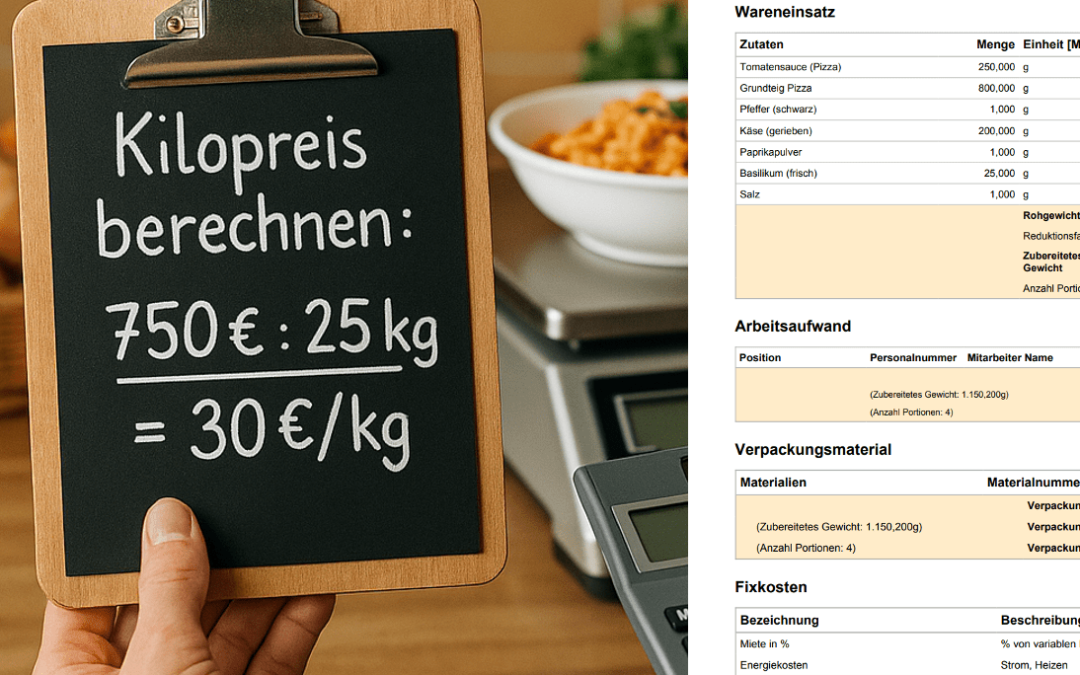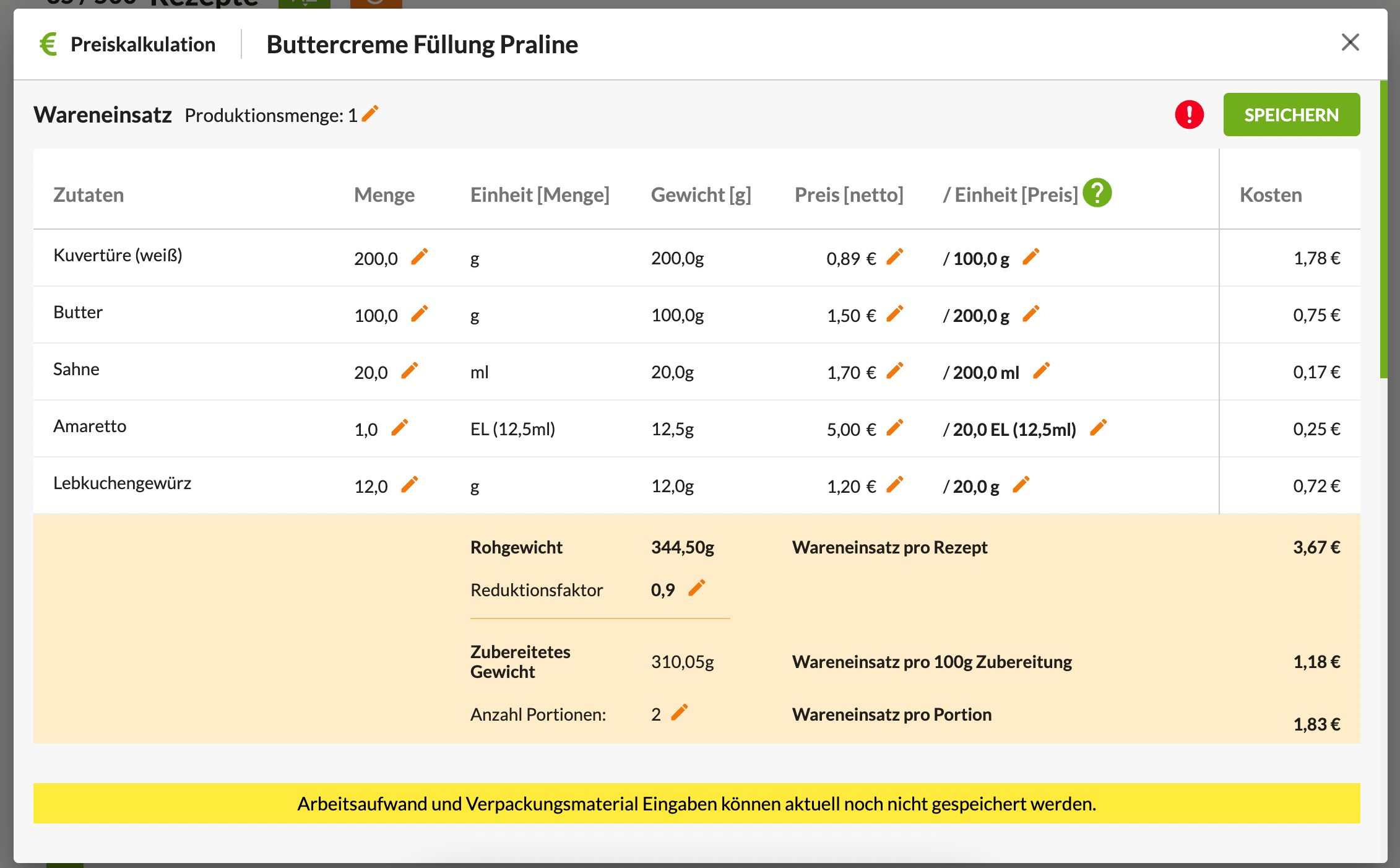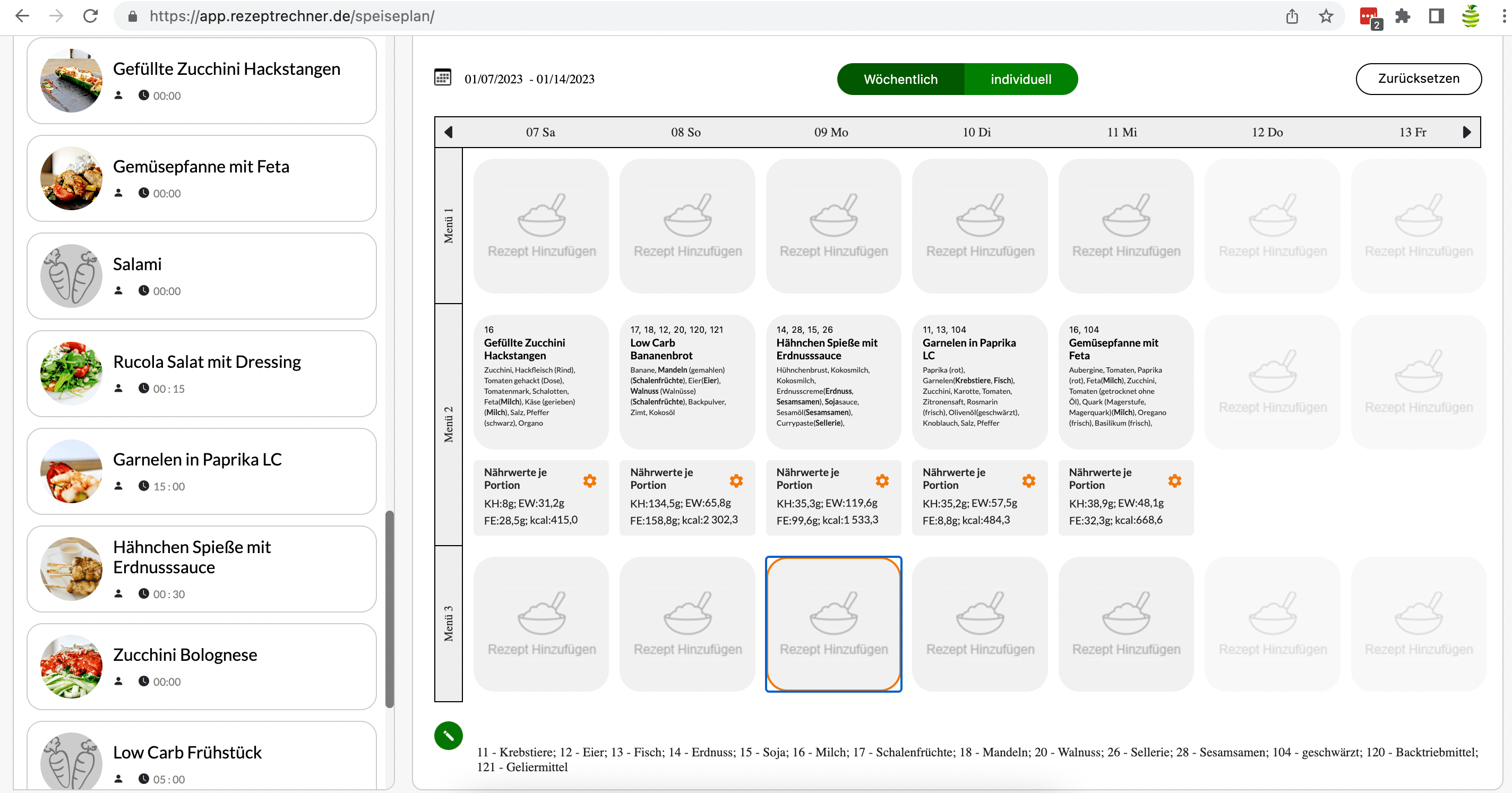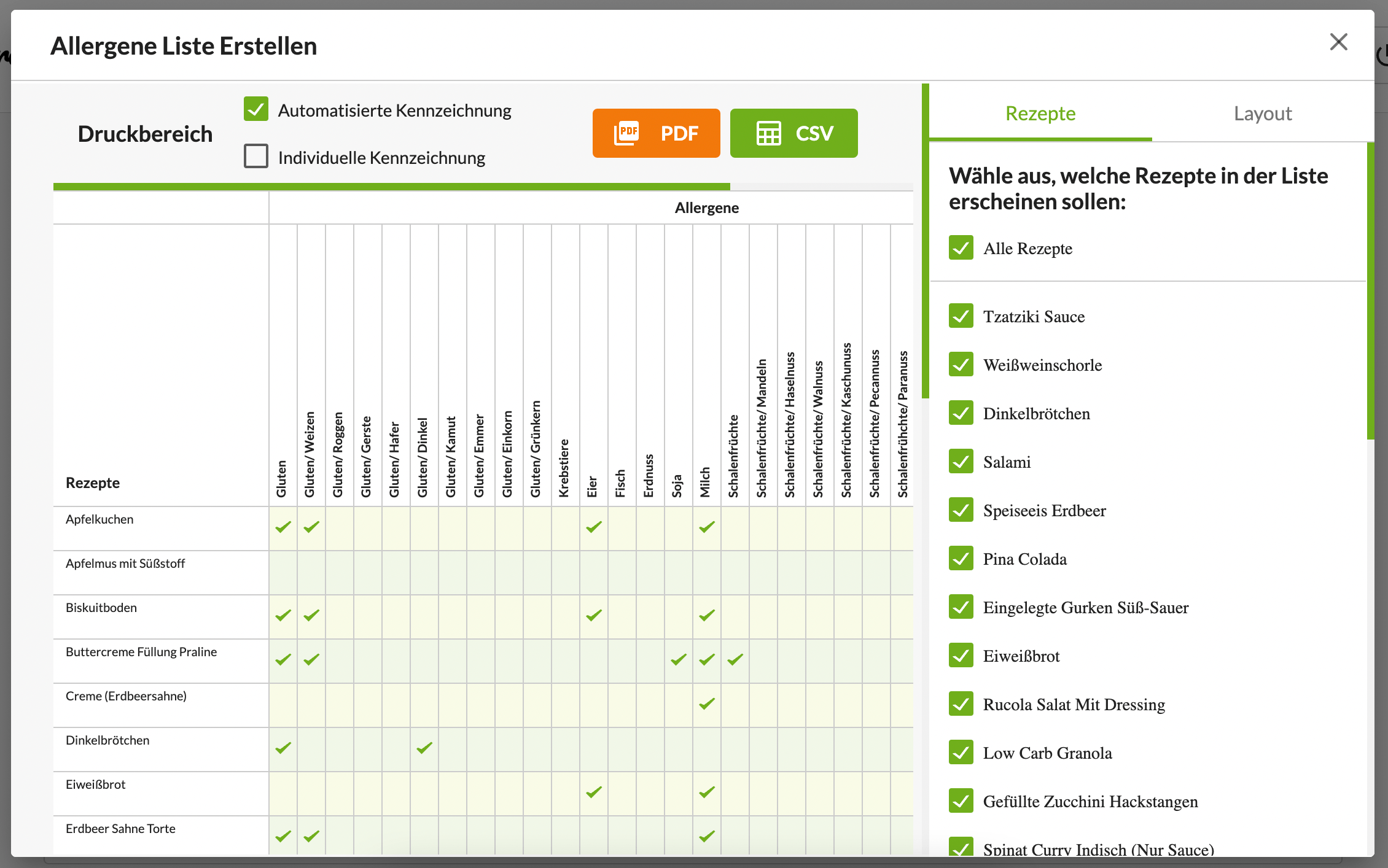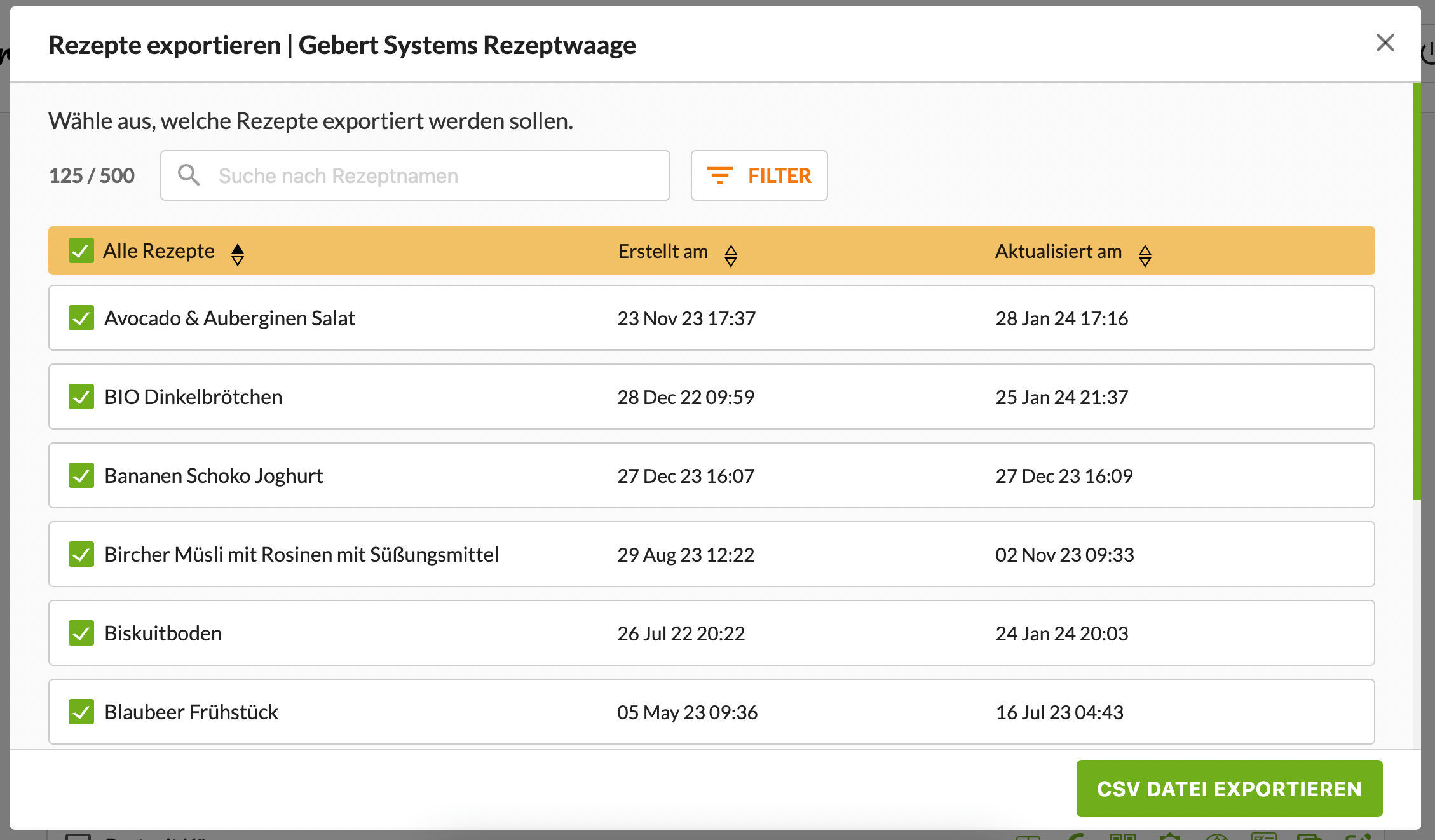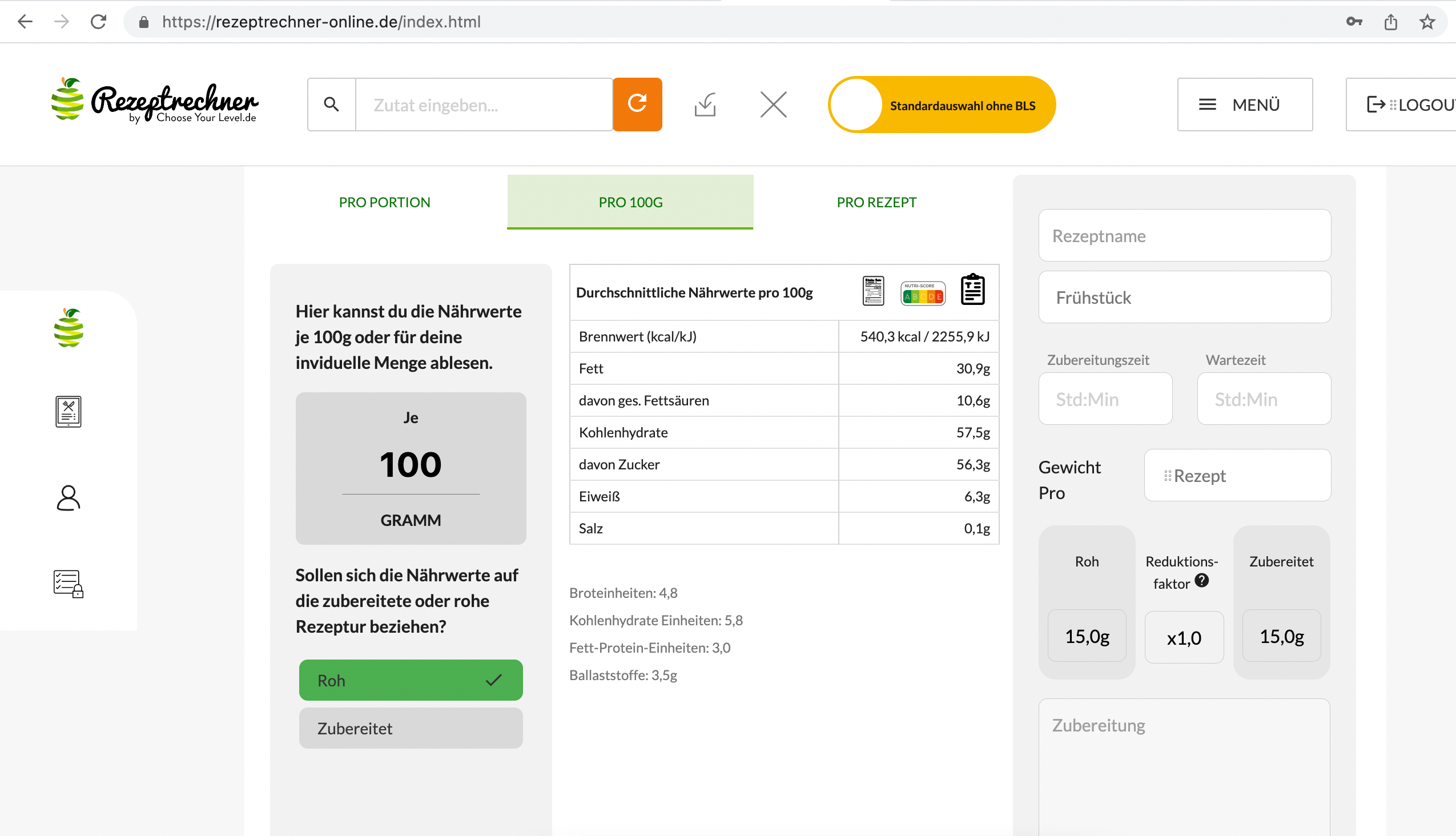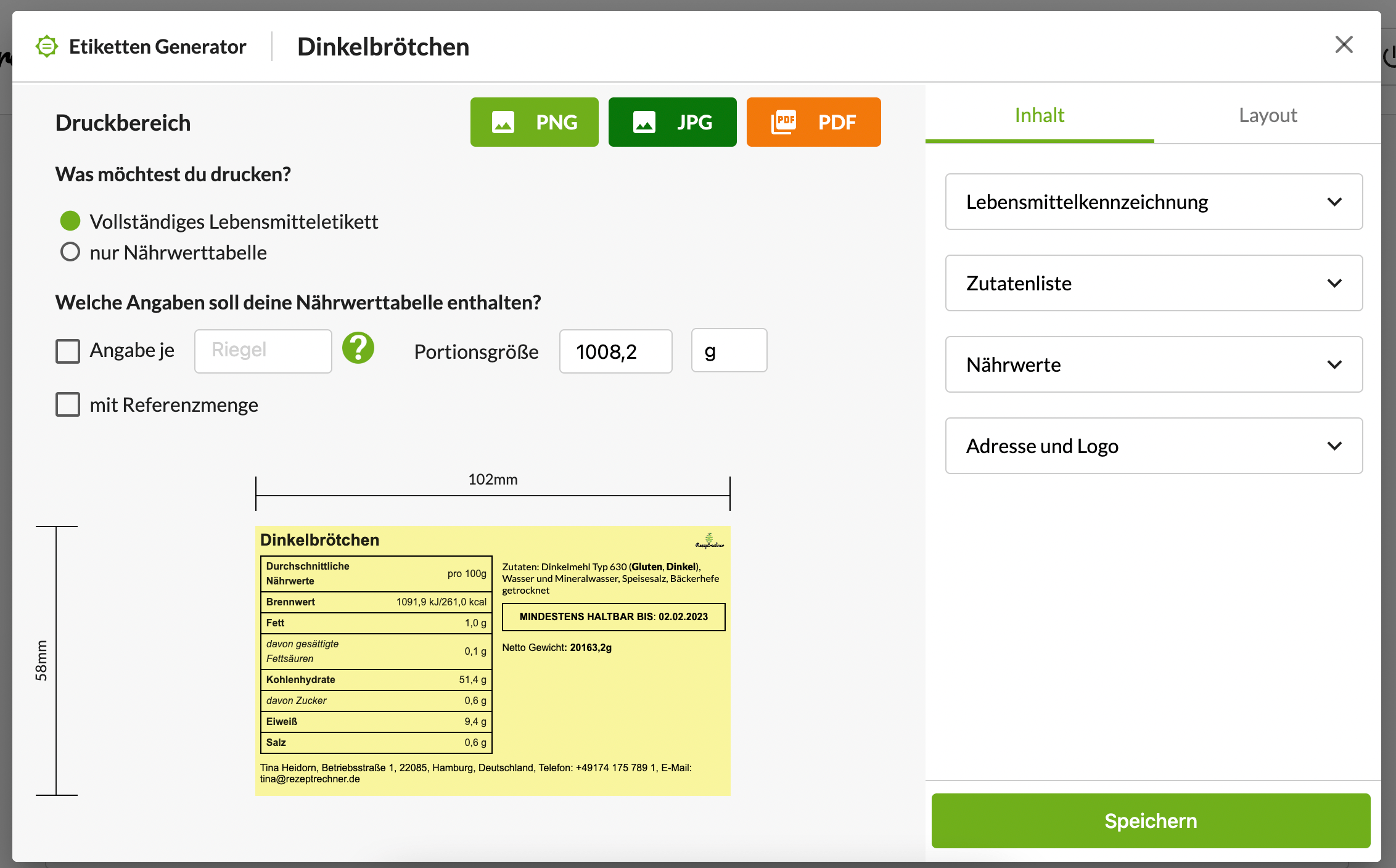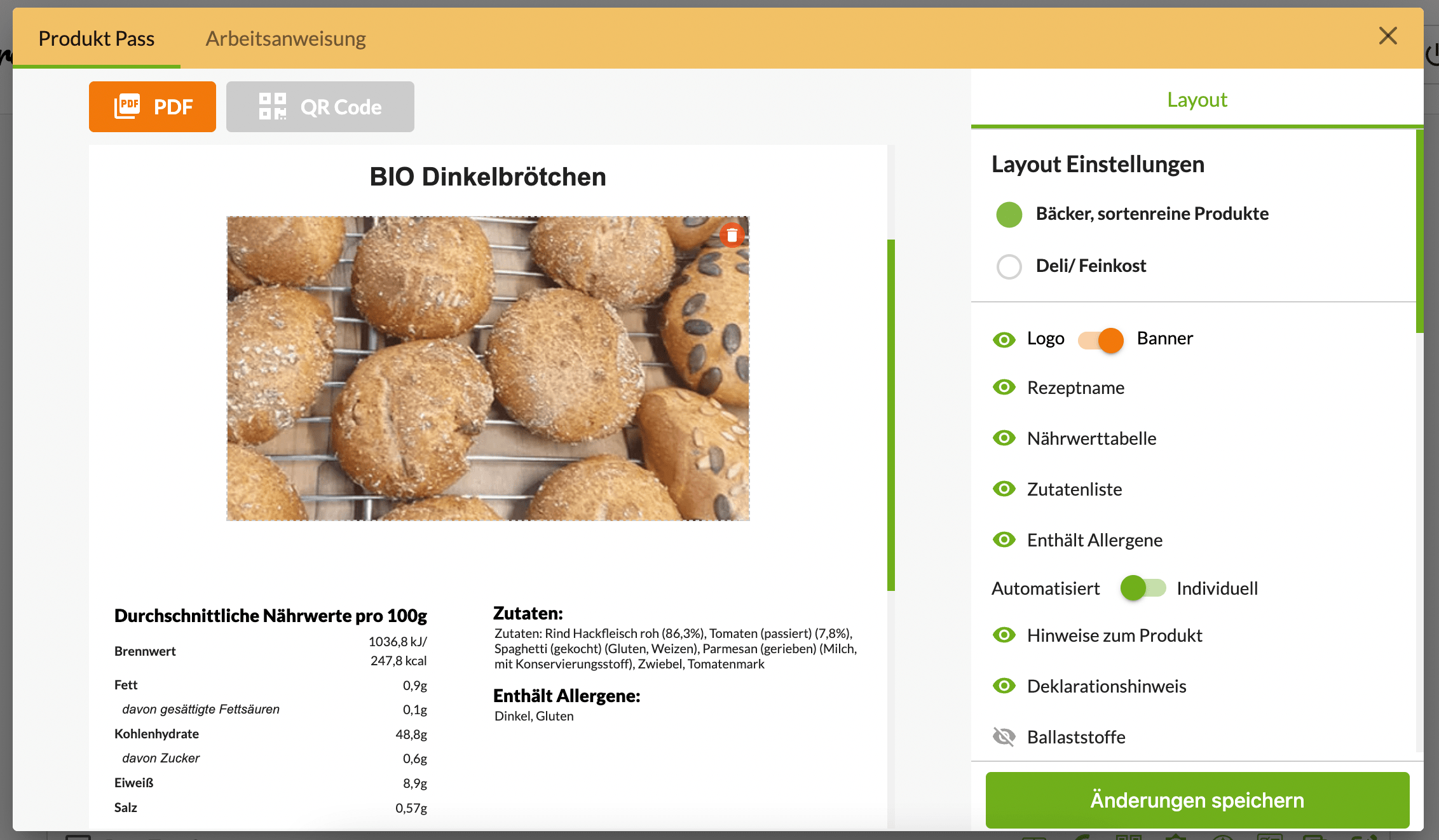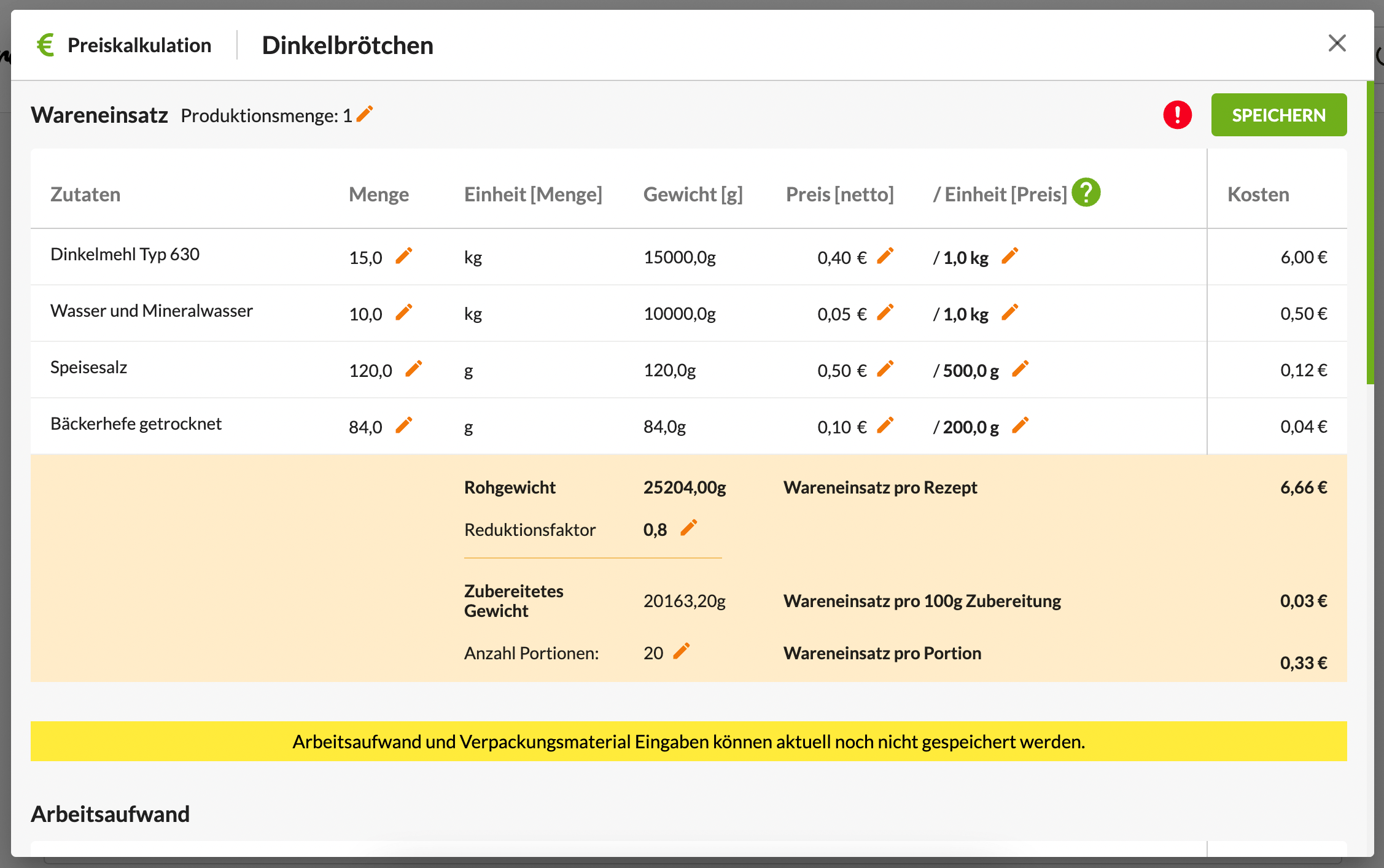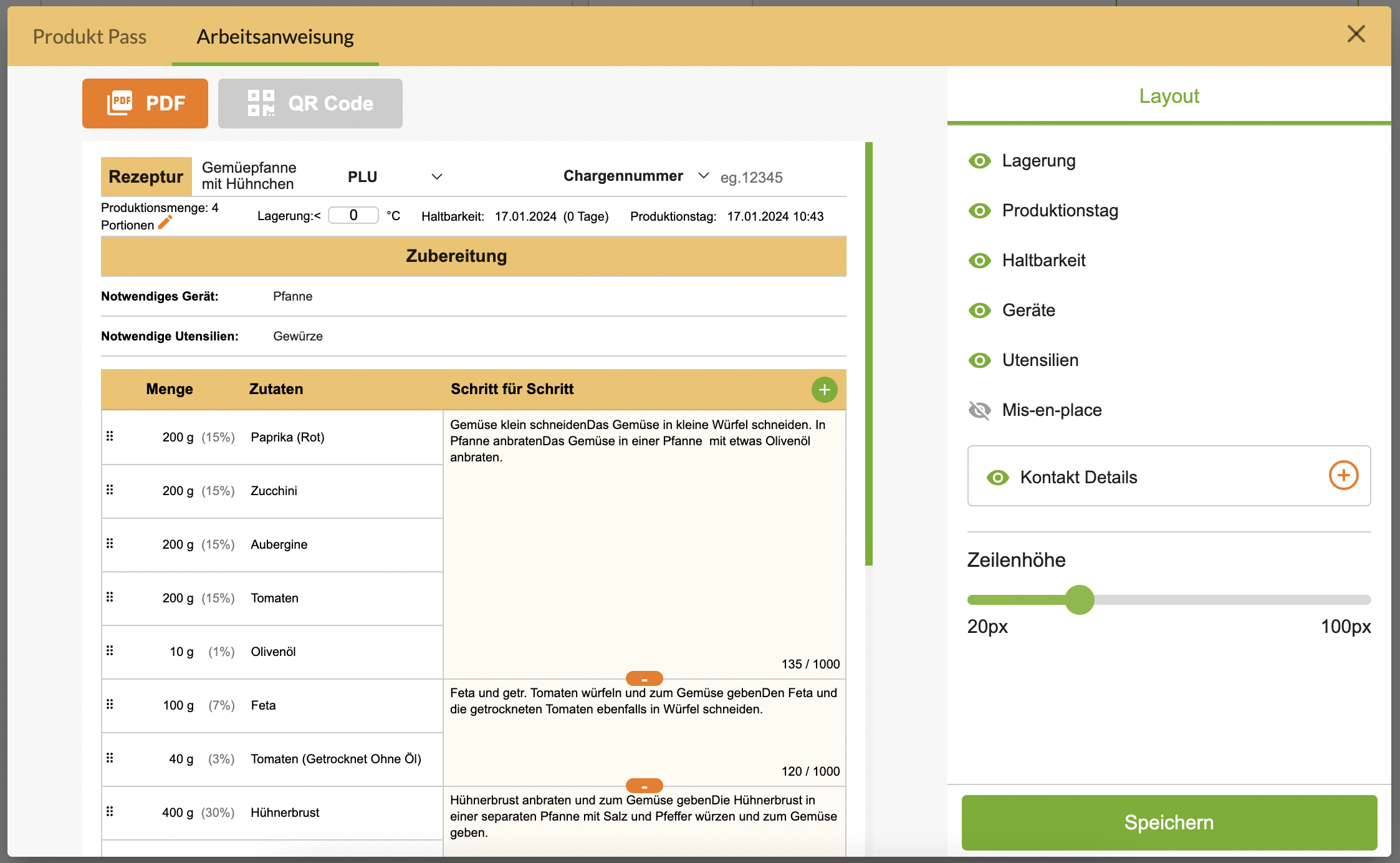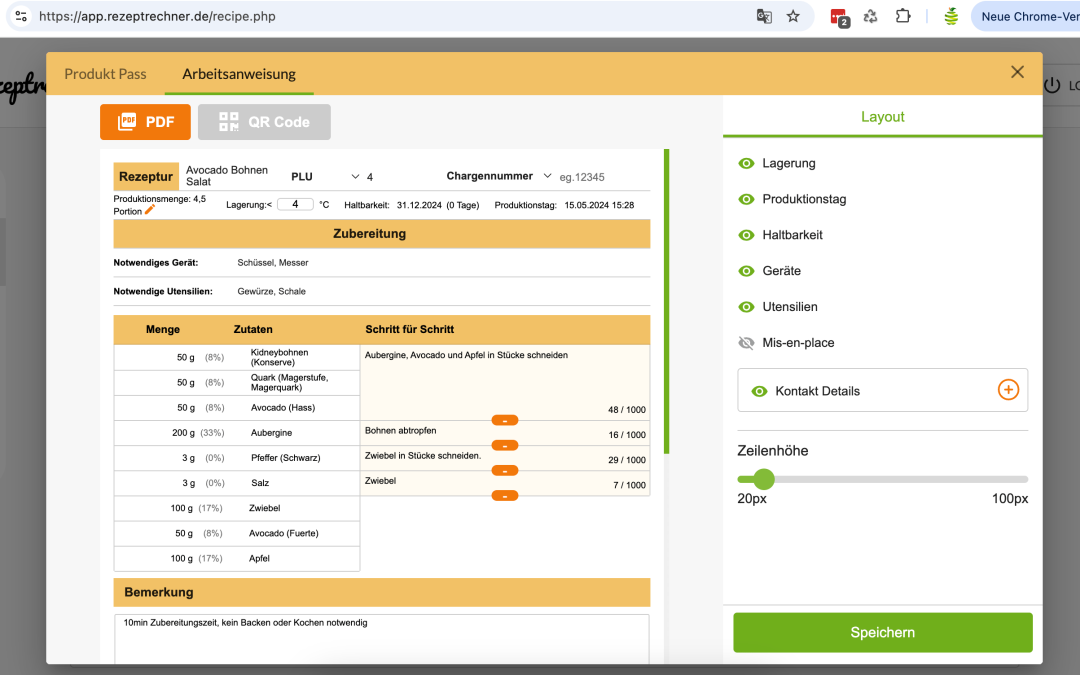
Rezeptblätter zum Ausdrucken
Mit der Rezeptrechner Software kann man die Rezeptverwaltung digital vornehmen und Rezeptblätter zum ausdrucken erstellen. Die Software eignet sich für alle, die professionell oder als Hobby viele Kochrezepte haben und verwalten müssen. Bei vielen entsteht der Drang nach mehr Ordnung oder der Dokumentation der Rezepte sobald Sie in den Vorruhestand gehen. Dann hat man endlich Zeit, die Zettel, die sich über Jahre gehäuft haben, einmal zu sortieren.
Rezeptblätter zum ausdrucken erstellen
Mit der Rezeptrechner Software kannst du deine Rezepte digital verwalten. Dazu gibst du die Rezepte zunächst ein. Es wird automatisch auch der Nährstoffgehalt berechnet. Mit Hilfe vom Rezeptrechner PRO Business kannst du denn den erweiterten Funktionsumfang nutzen. Dazu gehört auch die Rezeptblatt Funktion. Damit kannst du deine Rezepte in Form eines Rezeptblatts als PDF herunterladen und ausdrucken. Darüber hinaus kannst du aber auch weitere Funktionen wie die Speiseplan Funktion nutzen.
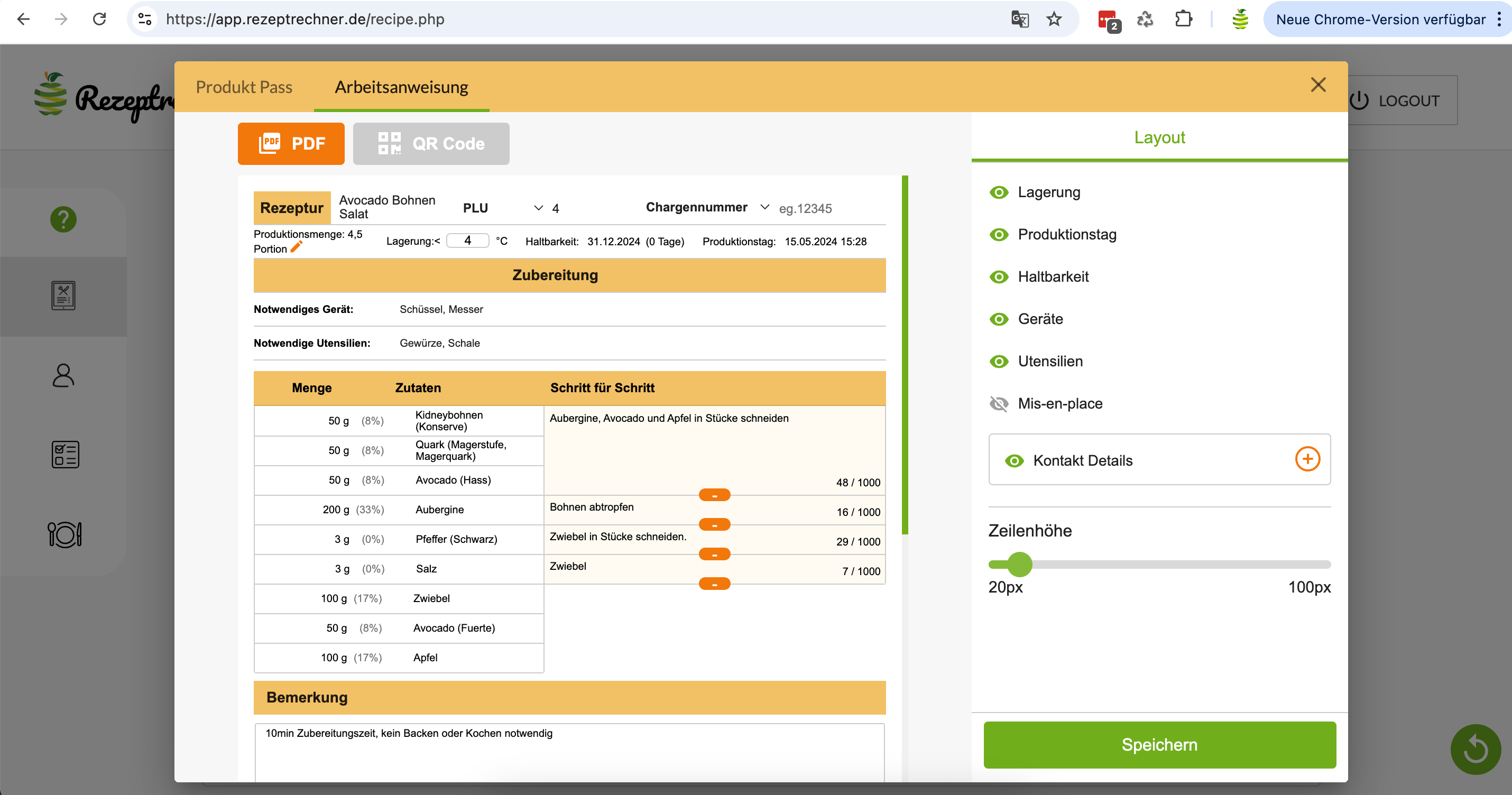
Video: Rezeptblätter zum ausdrucken erstellen
In diesem Video zeige ich dir einmal, wie du mit der Rezeptrechner Software Rezeptblätter Vorlagen zum ausdrucken als PDF herunterladen kannst.
Die Vorteile der digitalen Rezeptverwaltung
Suchen und Finden leicht gemacht
Auch wenn echtes Papier nach wie vor seine Vorteile hat, lassen sich Rezepte digital einfach deutlich besser und einfacher verwalten. Man kann Rezepte schnell sortieren und Filter auf Kategorien anwenden. Dadurch lassen sich Rezepte einfacher suchen und finden. Zudem bekommt man die Daten in strukturierter Form. Das hat den Vorteil, dass man diverse zusätzliche Anwendungen nutzen kann.
Einfache Rezepteingabe per Importfunktion
Die Eingabe der Rezepte ist natürlich immer mit etwas Aufwand verbunden. Beim Rezeptrechner unterstützen wir die Eingabe mit Hilfe einer Importfunktion. Dazu haben wir selbst einen Algorithmus entwickelt. Man kann Zutatenlisten direkt mit Mengen eingeben. Der Algorithmus erkennt automatisch passende Zutaten und teilt Menge, Einheit und Zutatenbezeichnung auf. Man kann dann noch einmal manuell nachbessern. Nach dem Fertigstellen werden die Zutatenlisten direkt übernommen. So kann man wirklich sehr schnelle Rezepte importieren.
Rezeptblätter zum ausdrucken (PDF)
Mit dem Rezeptrechner Programm kann man aber auch jederzeit wieder Rezeptblätter zum ausdrucken als PDF erstellen. Das heißt, wenn man ein altes Rezeptblatt mal beschmutzt hat beim Kochen, dann druckt man einfach ein neues aus. Der Rezeptblatt Generator hat zudem einen kleinen Mengenrechner inkludiert. Damit kann man auch direkt die Rezeptmengen umrechnen. Wenn man also mal Besuch bekommt und plötzlich die doppelte oder dreifache Menge zubereiten muss, dann ist das auch kein Problem. Nutze den Mengenrechner für die Hochrechnung und erstelle ein angepasstes Rezeptblatt zum ausdrucken.
Digitales Rezeptbuch erstellen
Ein weiterer Vorteil ist, dass du auch ein digitales Rezeptbuch erstellen kannst. Es gibt ja Funktionen um einzelne PDFs zusammenzufügen. Mit so einer online Funktion kannst du aus einzelnen Rezeptblätter direkt auch ein digitales Rezeptbuch erstellen.
Da die Vorlage immer gleich gestaltet ist und du auch Bilder einfügen kannst, ergibt sich ganz automatisch eine schön sortierte Rezeptbuch Vorlage.
Zubereitungsschritte für einzelne Zutaten & mise en place
Dank der Drag & Drop Funktion kannst du in Zukunft auch einzelnen Zutaten einzelne Zubereitungsschritte hinzufügen. Zudem hast du die Möglichkeit, den einzelnen Zutaten auch mise en place Anweisungen zu verpassen. Damit wissen die Mitarbeiter in der Großküche oder deine fleißigen Helfer daheim auch schnell bescheid. Es bleibt es schön übersichtlich und man vergisst auch keinen Zubereitungsschritt.
Außerdem hast du auch die Möglichkeit noch Angaben zu ergänzen bzgl. Haltbarkeit. Das ist insbesondere in der Großküche auch ein wichtiges Thema für die Rückverfolgbarkeit und die Etiketten.
Speiseplan / Ernährungsplan mit Nährstoffgehalt
Mit dem Rezeptrechner PRO Business erhalten Nutzer zudem auch Zugang zum Speiseplan Generator. Damit kann man auch direkt eigenständig eine Speiseplan Vorlage erstellen. Im Speiseplan werden automatisch auch die Nährstoffe und Allergene angezeigt. Damit kann man also professionelle Speisepläne auch für die Gemeinschaftsverpflegung erstellen. Die Rezeptrechner Software eignet sich deswegen besonders gut auch für Köche, Gastronomen und Bäcker.
Mehr dazu auch in den Artikeln:
Rezeptblätter erstellen und drucken
Im folgenden zeige ich dir nun einmal explizit, wie du Rezeptblätter erstellen und drucken kannst. Das kurze Video gibt eine gute Übersicht über die Rezeptblatt Funktion.
Solltest du noch keinen Rezeptrechner PRO Business Account haben, kannst du dich hier kostenlos registrieren. Nachdem du deine E-Mail Adresse verifiziert hast, kannst du direkt mit der Rezepteingabe starten. Die Nährwertberechnung erfolgt dabei automatisch mit. Mit dem kostenlosen Account bekommst du allerdings nicht zu allen Nährstoffangaben Zugang. Zudem kannst du auch die Rezeptblatt Funktion nur mit einem Rezeptrechner PRO Business Zugang nutzen. Das upgrade kannst du über Digistore24 durchführen.
Im Anschluss kannst du dich bei der neuen Rezeptrechner Datenbank anmelden. Über die Rezeptblatt Funktion kannst du nun Rezeptblätter zum ausdrucken erstellen und als PDF herunterladen.
Grundsätzlich ist die Rezeptblatt Funktion in 2 Reiter aufgeteilt. Im zweiten Reiter findest du die typische Arbeitsanweisung mit den Zubereitungsschritten. Im ersten Reiter findest du einen Produktpass mit Nährwertdeklaration, Allergenkennzeichnung und Produktbeschreibung. Du kannst beide PDF Rezeptblätter individuell gestalten.
Für wen ist die Software geeignet?
Die Software ist grundsätzlich für jeden geeignet, der mit Kochrezepten hantiert. Das können Hobby Bäcker und Köche sein. Das können aber auch professionelle Köche sein. Grundsätzlich fokussiert sich der Rezeptrechner auf kleine Betriebe in der Lebensmittelproduktion. Dazu gehören:
- Bäcker
- Köche
- Konditoren
- Gastronomie
- Gemeinschaftsverpflegung (auch ganz interessant für dich: Chancen und Risiken der Digitalisierung der Gemeinschaftsverpflegung)
- Catering und Lieferdienste
- Metzger
- Cafés
- Deli & Feinkost
- Eismanufakturen
- Hofläden und Direktvermarkter
Da wir uns insbesondere auf die kleinen Betriebe fokussieren, ist der Preis auch erschwinglich.
Feedback und Verbesserungswünsche?
Wir nehmen Feedback und Verbesserungswünsche jederzeit gerne entgegen. Da wir und ständig in der Weiterentwicklung befinden, entstehen auch immer neue Feature oder bestehende Funktionen werden verbessert.
Über updates informiere ich immer über die folgenden Kanäle: